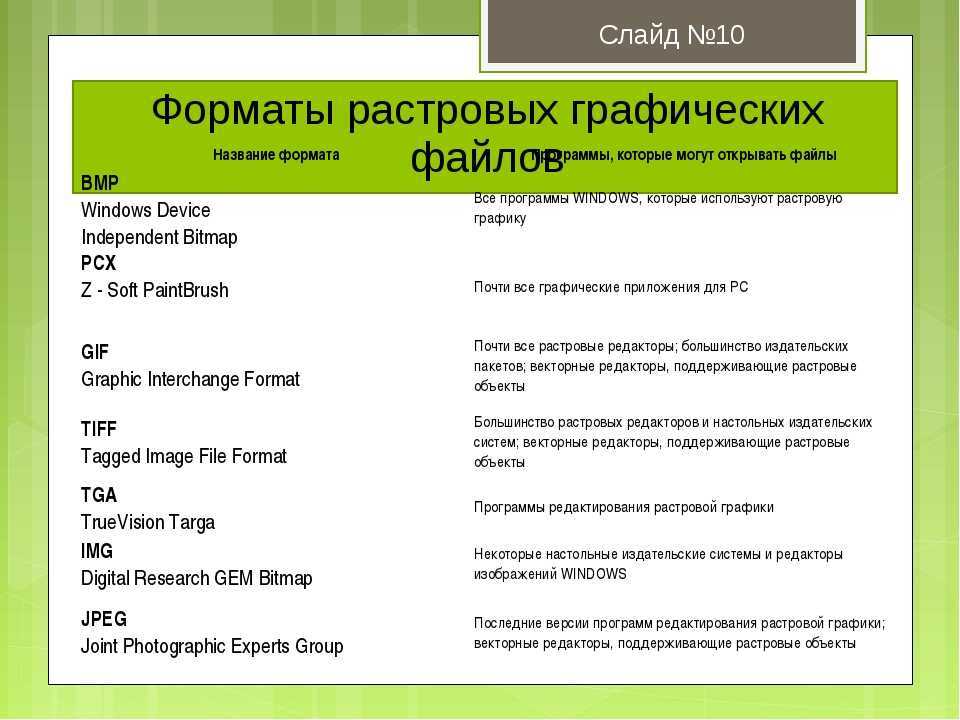Растровые форматы — Форматы графических и звуковых файлов
|
Форматы растровой графики — ITandLife.ru
Содержание
- 1 Основы растровой графики
- 2 Форматы хранения изображений в растровой графике
- 2.1 Формат BMP
- 2.2 Формат TIFF
- 2.3 Формат GIF
- 2.4 Формат JPEG
- 2.5 Формат JPEG 2000 (jp2)
- 2.6 Формат PNG
- 2.7 Формат WMF
- 2.8 Форматы PSD и CDR
- 3 Рекомендации по использованию различных форматов растровой графики
- 3.1 Использование GIF
- 3.2 Использование PNG
- 3.3 Использование JPEG
- 3.4 Использование TIFF
- 3.5 Использование BMP
- 4 Заключение
Как известно, в зависимости от способа формирования изображения на экране монитора, компьютерную графику принято классифицировать на несколько типов:
- растровую
- векторную
- фрактальную
- трехмерную
Я думаю, что читатель все это и так уже знает. Поэтому сегодня будут рассмотрены наиболее распространенные и популярные
Поэтому сегодня будут рассмотрены наиболее распространенные и популярные
Основы растровой графики
Растровая графика — это графика, представленная в компьютере в виде множества точек (пикселов). Каждый пиксель содержит информацию о цвете. Размер пикселов очень мал, поэтому человеческий глаз воспринимает изображение целиком, не разделяя на пиксели.
Для растровой графики важной характеристикой является разрешение изображения. Одна и та же картина может быть представлена с лучшим и худшим качеством в соответствии с количеством точек (пиксевлов) на единицу длины.
Разрешение — количество точек на единицу измерения.
dpi (dots per inch) — количество точек на дюйм.
ppi (points/pixels per inch) — пикселов на дюйм.
Пиксел — точка растра экранного изображения. Все изображения делятся на точки. Пиксел — точка наименьшего размера. Дальше изображение уже делить нельзя. Кроме того, пиксел — это точка одного цвета, невозможно покрасить половину пиксела в один цвет, а другую в другой.
Не путайте разрешение изображения, разрешения монитора и разрешение принтера. Это разные вещи.
Вспомнив основы растровой графики, перейдем к описанию форматов хранения растровой графики.
Форматы хранения изображений в растровой графике
Формат файла — способ сохранения электронных частей, из которых состоит компьютерный файл. Разные форматы организуют сохранение файлов по-разному. Рассматривать все существующие форматы растровой графики я не буду (да и не смог бы), рассмотрим лишь наиболее распространенные и популярные.
Формат BMP
BMP (Bit Map — битова карат). В этом формате первоначально использовалось простейшее кодирование — по пикселам (самое неэкономное), которые обходились последовательно по строкам, начиная с нижнего левого угла графического изображения. Файлы этого формата входили в первые версии Windows. В этом формате использовалось только 256 цветов, т.е. пиксел представляется только одни байтом. В дальнейшем формат стал использоваться и для сохранения полноцветных изображений. Формат BMP — один за стандартных форматов растровой графики.
В этом формате первоначально использовалось простейшее кодирование — по пикселам (самое неэкономное), которые обходились последовательно по строкам, начиная с нижнего левого угла графического изображения. Файлы этого формата входили в первые версии Windows. В этом формате использовалось только 256 цветов, т.е. пиксел представляется только одни байтом. В дальнейшем формат стал использоваться и для сохранения полноцветных изображений. Формат BMP — один за стандартных форматов растровой графики.
Формат TIFF
TIFF (Taged Image File Format) — стандартный формат в топографической графике и издательских системах. Файлы в формате TIFF обеспечивают лучшее качество печати. Из-за большого размера, данный формат не применяется при создании Web-сайтов и публикации в Интернет.
Формат TIFF относится к числу наиболее универсальных и распространенных форматов растровой графики. Он создавался в качестве межплатформенного универсального формата для цветных изображений. Работа с ним поддерживается почти всеми программами для работы с точечной графикой. Может хранить графику в монохромном виде, в RGB и CMYK цветовых представлениях.
Работа с ним поддерживается почти всеми программами для работы с точечной графикой. Может хранить графику в монохромном виде, в RGB и CMYK цветовых представлениях.
Формат включает в себя внутреннюю компрессию. Он имеет открытую архитектуру — предусмотрена возможность объявления в заголовке сведений о типе изображения, т.е. его версии могут быть использованы в дальнейшем для представления новых разработок. В формате сохраняется и сопроводительная информация передаваемых изображений (подписи и пр.). Изображения в формате TIFF хранятся в файлах с расширением .tif.
Формат GIF
Формат GIF (Graphic Interchamge Format) — формат обмена графическими данными, который служит для записи и хранения растровых графических изображений. Этот формат отличается от других форматов растровой графики тем, что он долгое время поддерживается в Интернете. Использует индексированные цвета (ограниченный набор цветов). Это один из самых распространенных форматов картинок, распространяемых в Интернет и применяемых при создании Web-сайтов.
Это один из самых распространенных форматов картинок, распространяемых в Интернет и применяемых при создании Web-сайтов.
Изображения в GIF формате хранятся в файлах с расширением .gif. К преимуществам GIF изображения относится то, что вид изображения не зависит от браузера и платформы. Лучше всего отображаются рисунки, чертежи и изображения с небольшим количеством однородных цветов, прозрачные изображения и анимационные последовательности (эта очень известная особенность данного формата графики). В GIF изображениях используется сжатие без потери информации.
Формат JPEG
Формат JPEG (Joint Photographic Expert Group) — предназначен для хранения изображений со сжатием. Применяющийся в нем метод сжатия изображений разработан группой экспертов в области фотографии. Сразу становится ясной расшифровка аббревиатуры JPEG — объединенная группа экспертов по обработке фотоснимков.
JPEG — один из самых мощных алгоритмов сжатия изображения. Практически он является стандартом де-факто для хранения полноцветных изображений. Формат JPEG был создан для того, чтобы избавиться от ограничений которые налагались на изображения, созданные в GIF формате.
Алгоритм оперирует областями 8 ? 8, на которых яркость и цвет меняется сравнительно плавно. Сжатие в JPEG осуществляется за счет плавного изменения цветов в изображении. Обеспечивается высокий коэффициент сжатия, значение которого достигает 100 и зависит от допустимого уровня потерь изобразительной информации.
Формат широко используется в документах HTML и для передачи данных по сети. Сохраняет параметры графики в цветовом представлении RGB (как правило). Изображения в JPEG формате хранятся в файлах с расширением .jpg.
Программы, работающие с JPEG, используют алгоритмы сжатия с потерей информации, они исключают из изображения те данные, которые считаются несущественными. Перед применением алгоритма сжатия изображения делится на прямоугольные области. При сжатии есть риск получить нечеткое, размытое изображение с искажением деталей.
Перед применением алгоритма сжатия изображения делится на прямоугольные области. При сжатии есть риск получить нечеткое, размытое изображение с искажением деталей.
Формат JPEG 2000 (jp2)
Данный формат был разработан для замены JPEG. При сохранении изображения с одинаковым уровнем сжатия изображения, сохраненные в формате JPEG 2000, получаются более четкими и занимают меньше места на диске. К тому же, в этом формате решена проблема с появлением дефектов JPEG, которые появлились при сохранении с большим коэффициетом сжатия (решетка из блоков 8 ? 8 пикселей).
Поддержка формата реализована не во всех браузерах, что сильно мешает распространению этого формата.
Формат PNG
PNG (portable network graphics) — формат хранения растровой графики, использующий сжатие без потерь. PNG — это свободный формат (в отличии от GIF), поэтому получил широкое распространение.
Это очень мощный и широко применяемый формат в Интернете и других областях компьютерной графики.
Формат WMF
Формат WMF (Windows Metafile Format) — используется для обмена графическими данными между приложениями ОС Microsoft Windows. В WMF файлах могут хранится как векторные, так и растровые изображения. Изображения в WMF формате хранятся в файлах с расширением .wmf.
Форматы PSD и CDR
Формат PSD (PhotoShop Document) — внутренний формат для пакета Adobe Photoshop. Позволяет сохранять слои в изображении и поддерживает все типы графики. Изображения в PSD формате хранятся в файлах с расширением .psd.
Формат CDR — внутренний формат для пакета программ фирмы CorelDRAW. Изображения и текст подготовленные в программе CorelDRAW в CDR формате, хранятся в файлах с расширением .cdr.
Рекомендации по использованию различных форматов растровой графики
Теперь я постараюсь перейти от теории к практике и рассмотреть области применения различных форматов растровой графики в зависимости от их характеристик. Характеристики форматов такие: используемый тип сжатия, поддержка прозрачных цветов, возможность создания простейшей анимации, поддержка построчного вывода изображения для постепенной загрузки в браузере и используемое количество цветов в изображении.
Характеристики форматов такие: используемый тип сжатия, поддержка прозрачных цветов, возможность создания простейшей анимации, поддержка построчного вывода изображения для постепенной загрузки в браузере и используемое количество цветов в изображении.
Использование GIF
Характеристики формата:
- Поддержка сжатия: без потерь (Lempel-Ziv-Welch, LZW)
- Поддержка прозрачности: Да
- Поддержка анимации: Да (отличительная особенность данного формата)
- Поддержка черезстрочного отображения: Да (interlaced)
- Количество цветов:
- Совместимость с другими платформами: все платформы
Рекомендации: целесообразно использовать этот формат в Web, для изображений без плавных цветовых переходов (логотипы, баннеры, надписи, схемы). Хороший тип сжатия и малое количество поддерживаемых цветов позволяют экономить место при хранении графики, а также использовать при создании сайтов для более быстрой загрузки HTML-страниц. Черезстрочная развертка дает возможность увидеть и оценить загружаемое изображения не дожидаясь окончание загрузки. Тем не менее, ограниченный набор цветов делает непригодным этот формат для хранения изображений с плавными переходами, градиентами и т.д. Применяется в основном в Интернете.
Черезстрочная развертка дает возможность увидеть и оценить загружаемое изображения не дожидаясь окончание загрузки. Тем не менее, ограниченный набор цветов делает непригодным этот формат для хранения изображений с плавными переходами, градиентами и т.д. Применяется в основном в Интернете.
Использование PNG
Характеристики формата:
- Поддержка сжатия: сжатие без потерь (Deflate)
- Поддержка прозрачности: Да
- Поддержка анимации: Да (APNG)
- Поддержка черезстрочного отображения: Да (two-dimensional interlacing)
- Количество цветов: Deep Color
- Совместимость с другими платформами: все платформы
Рекомендации:
 Я бы рекомендовал использовать его вместо GIF. Область применения — используется при дизайне Web-сайтов, редактировании изображений и т.д. Это универсальный формат с большим будущим.
Я бы рекомендовал использовать его вместо GIF. Область применения — используется при дизайне Web-сайтов, редактировании изображений и т.д. Это универсальный формат с большим будущим.Использование JPEG
Характеристики формата:
- Поддержка сжатия: сжатие с потерями
- Поддержка прозрачности:
- Поддержка анимации: отсутствует
- Поддержка черезстрочного отображения: Да (Progressive JPEG)
- Количество цветов: True Color (модели RGB и CMYK)
- Совместимость с другими платформами: все платформы
Рекомендации: этот формат нужно использовать для хранения большого количества изображений (фотографий) на жестком диске, что позволит значительно сэкономить его рабочее пространство (благодаря великолепному типу сжатия). В нем нужно хранить фотографии большого размера с большим количеством плавных переходов.
Использование TIFF
Характеристики формата:
- Поддержка сжатия: поддерживает возможность применения различных алгоритмов сжатия (в зависимости от самого сохраняемого изображения)
- Поддержка прозрачности: отсутствует
- Поддержка анимации: отсутствует
- Поддержка черезстрочного отображения: отсутствует
- Количество цветов: 8, 16, 32 и 64 бит на кана (модели Lab, RGB и CMYK)
- Совместимость с другими платформами: все платформы
Рекомендации: этот мощный формат используется в полиграфии, издательских системах и т.д. Файлы в этом формате хранят для будущей печати. TIFF используется для хранения сканированных изображений, факсов и т.п. иллюстраций.
TIFF используется для хранения сканированных изображений, факсов и т.п. иллюстраций.
Использование BMP
Характеристики формата:
- Поддержка сжатия: есть возможность использования сжатия без потерь (Run Length Encoding, RLE)
- Поддержка прозрачности: отсутствует
- Поддержка анимации: отсутствует
- Поддержка черезстрочного отображения: отсутствует
- Количество цветов: модель RGB, глубина цвета 24 бита
- Совместимость с другими платформами: только Windows
Рекомендации: данный формат не пригоден для использования в Web, типографике и даже для хранения изображений (из-за отсутсвия сжатия изображений). Используется только из-за того, что «внедрен» в ОС Windows по умолчанию.
Заключение
Надеюсь данная статья помогла Вам немного разобраться в многообразии форматов растровой графики. Мои рекомендации помогут Вам определиться с выбором формата для хранения графики. Если кратко, то в JPEG хранят фотографии, в GIF — баннеры и логотипы (но желательно постепенно переходить к PNG), а TIFF используется для подготовки документов к печати.
Мои рекомендации помогут Вам определиться с выбором формата для хранения графики. Если кратко, то в JPEG хранят фотографии, в GIF — баннеры и логотипы (но желательно постепенно переходить к PNG), а TIFF используется для подготовки документов к печати.
Растровые форматы графических файлов | printservice.pro
Растровое изображение создаётся при помощи точек (пикселей), образующих строки и столбцы.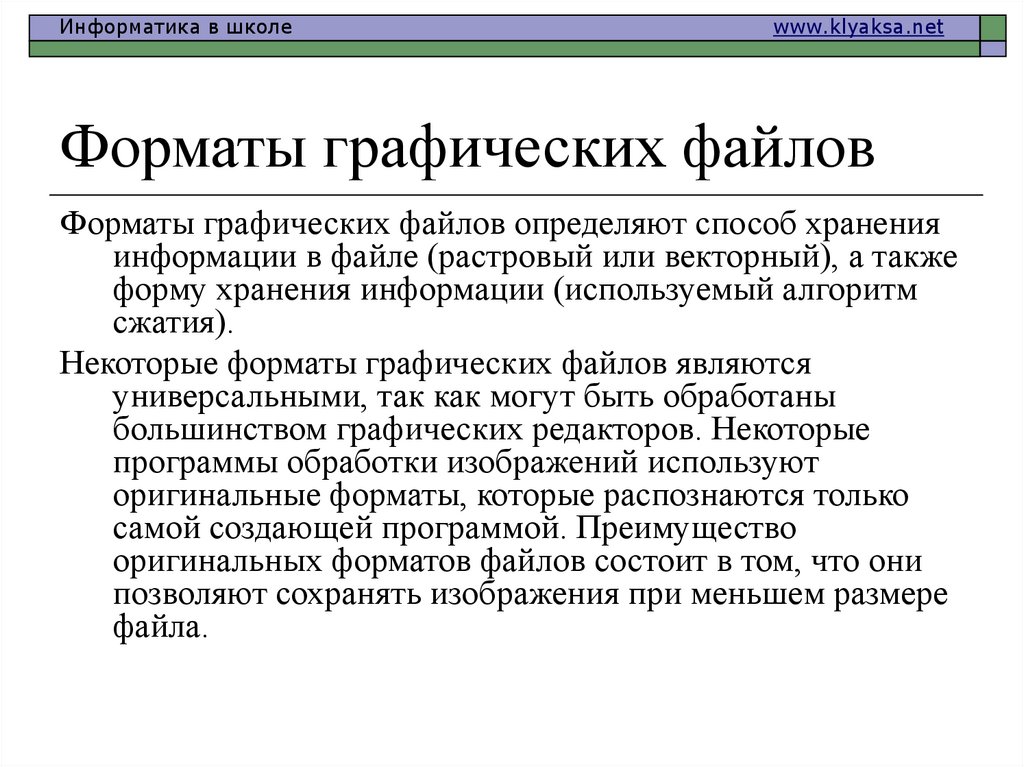
Недостатком растровых изображений является их большой информационный объём, так как необходимо хранить код цвета каждого пикселя изображения.
BMP (сокращённо от BitMaP) — это формат растровой графики, в котором информация о цвете каждого пикселя кодируется 1, 4, 8, 16 и 24 бит (бит/пиксел). Это число называют глубиной представления цвета и оно определяет максимальное число цветов в изображении. Например: изображение в 1 бит/пиксел может иметь всего два цвета, а при глубине 24 бит/пиксел — более 16 млн. цветов. Операционная система Windows хранит все свои растровые массивы в формате BMP.
Для имени файла чаще всего используется расширение BMP, хотя некоторые файлы имеют расширение RLE, означающее Run Length Encoding (кодирование длины серий). Расширение RLE имени файла указывает на один из двух способов сжатия файла, которые допустимы для файлов BMP-формата.
PCX стал первым форматом для хранения файлов растровой графики в компьютерах IBM PC. Формат изначально применялся в программе Paintbrush фирмы ZSoft. Затем, после приобретения лицензии фирмой Microsoft, был преобразован в Windows Paintbrush и начал распространятся с Windows. Файлы PCX разделены на следующие три части: заголовок PCX, данные растрового массива и факультативная таблица цветов. 128-байт заголовок PCX содержит несколько полей, в том числе поля размера изображения и числа бит для кодирования цвета каждого пикселя. Информация растрового массива сжимается с использованием RLE сжатия. Формат PCX был ориентирован на существующие видеоадаптеры (сначала EGA, потом VGA) и поэтому является аппаратно-зависимым. Претерпев в процессе эволюции значительные изменения и поддерживая 24-разрядный цветовой режим, не может использоваться старыми программами.
TIFF (target image file format) — разработан специально для приложений, связанных с компоновкой страницы и направлен на преодоление трудностей, возникающих при переносе графических файлов с IBM-совместимых компьютеров на Macintosh и обратно.
JPEG (Joint Photographic Experts Group — Объединенная экспертная группа по фотографии) был разработан компанией C-Cube Microsystems как эффективный метод хранения информации о изображении с большой глубиной цвета. Самое большое отличие формата JPEG от других рассмотренных здесь форматов состоит в том, что в JPEG используется алгоритм сжатия с потерями (а не алгоритм без потерь) информации. JPEG идентифицирует и отбрасывает данные, которые человеческий глаз не в состоянии увидеть (незначительные изменения в цвете не различаются человеком, тогда как улавливается даже малейшая разница в интенсивности, поэтому JPEG меньше подходит для обработки черно-белых полутоновых изображений), что приводит к существенному уменьшению размера файла. Таким образом, в отличие от метода сжатия LZW или RLE в результате применения технологии JPEG данные теряются навсегда. Так, файл, однажды записанный в формате JPEG, а затем переведенный, скажем, в TIFF, уже не будет тем же, что и оригинал. JPEG — наиболее подходящий формат для размещения в Интернете полноцветных изображений.
Таким образом, в отличие от метода сжатия LZW или RLE в результате применения технологии JPEG данные теряются навсегда. Так, файл, однажды записанный в формате JPEG, а затем переведенный, скажем, в TIFF, уже не будет тем же, что и оригинал. JPEG — наиболее подходящий формат для размещения в Интернете полноцветных изображений.
GIF (Graphics Interchange Format — формат обмена графическими данными) поддерживает до 256 цветов, позволяет задавать один из цветов как прозрачный, дает возможность сохранения с чередованием строк. При просмотре сначала выводится каждая 8-я, затем каждая 4-я и т.д. это позволяет судить об изображении до его полной загрузки. Способен содержать несколько кадров в одном файле с последующей последовательной демонстрацией. Уменьшение размера файла достигается удалением из описания палитры неиспользуемых цветов и построчного сжатия данных (записывается количество точек повторяющегося по горизонтали цвета, а не каждая точка с указанием ее цвета). Такой алгоритм дает лучшие результаты для изображений с протяженными по горизонтали однотонными объектами. Для сжатия файла используется высокоэффективный алгоритм LZW.
Для сжатия файла используется высокоэффективный алгоритм LZW.
PNG (Portable Network Graphic — переносимый сетевой формат) был разработан для замены GIF, чтобы обойти юридические препятствия, стоящие на пути использования GIF-файлов. Позволяет выбирать палитру сохранения — серые полутона, 256 цветов, true color («истинные цвета»). Еще более важно, что он сжимает информацию растрового массива в соответствии с вариантом пользующегося высокой репутацией алгоритма сжатия LZ77 (предшественника LZW), которым любой может пользоваться бесплатно. Не умеет создавать анимированные ролики (разрабатывается формат MNG).
PSD — формат графического редактора Adobe Photoshop. Обладает очень большими возможностями. Хранит данные о различных палитрах цветов, о прозрачности, имеет возможность хранения послойных изображений. При этом отличается большим размером.
PDF (Portable Document Format) — это пример смешанного формата, предназначенного для хранения текста и графики одновременно. В формате PDF сохраняются данные текстовым редактором Adobe Acrobat. В первую очередь предназначен для представления в электронном виде полиграфической продукции. Для просмотра можно использовать официальную бесплатную программу Adobe Reader, а также программы сторонних разработчиков. Для сжатия графики применяется метод LZW.
В формате PDF сохраняются данные текстовым редактором Adobe Acrobat. В первую очередь предназначен для представления в электронном виде полиграфической продукции. Для просмотра можно использовать официальную бесплатную программу Adobe Reader, а также программы сторонних разработчиков. Для сжатия графики применяется метод LZW.
Что такое файлы Растровое изображение?
Файлы растрового изображения, также известные как файлы растровой графики или точечные изображения, используются для хранения данных в виде матрице точек с целью представления изображения. Проще говоря, это прямоугольная сетка пикселей, где каждый пиксел представляет отдельный цвет. Это один из самых распространенных файловых форматов для хранения данных изображений; он обычно используется для графического оформления веб-сайтов, создания цифровых фотографий и приложений ГИС.
Существуют два типа файловых форматов, которые используются для хранения данных изображения: растровый и векторный. Формат растровых файлов использует пиксельный подход и хранит данные, снятые камерами и сканерами, в то время как формат векторных файлов используется для хранения точных измерений и деталей, которые требуются в графическом дизайне, разработке, 3D-моделировании и т. д. Файл векторного изображения обеспечивает большую гибкость, поскольку он построен с использованием математических формул, а не пикселей.
д. Файл векторного изображения обеспечивает большую гибкость, поскольку он построен с использованием математических формул, а не пикселей.
Структура базы данных файлов — Расширения файлов Растровое изображение
Топ расширений файлов Растровое изображение
| Расширение файла | Общее количество файлов | Первоначальный файл (дата) | Последний файл (дата) |
|---|---|---|---|
| WB2 | 1 | quattro.wb2 (04/14/2008) | quattro.wb2 (04/14/2008) |
| DPX | 1 | InstallPackage_ETW.Log.dpx (04/11/2009) | InstallPackage_ETW.Log.dpx (04/11/2009) |
| DIB | 26 | TOC. DIB DIB(05/10/2017) | TOC.DIB (05/10/2017) |
| TIF | 254 | WelcomeFax.tif (04/12/2011) | swedish.tif (01/07/2020) |
| PCX | 16 | MS.PCX (05/10/2017) | TSDEMOSS.PCX (01/14/2020) |
| HPI | 2 | HPEACLHN.HPI (01/21/2008) | HPEACLHN.HPI (06/10/2009) |
| ADC | 2 | L1033.ADC (05/10/2017) | L1033.ADC (05/10/2017) |
| APM | 11 | M1033ZIR. APM APM(06/02/2012) | M1033Eva.APM (03/18/2017) |
| FPX | 1 | MS.FPX (05/10/2017) | MS.FPX (05/10/2017) |
| HDR | 117 | ViewEnv.hdr (03/18/2017) | data1.hdr (02/19/2020) |
| SPA | 376 | xbl.spa (07/26/2012) | zlink.spa (02/11/2020) |
| SEP | 51 | sysprint.sep (09/18/2006) | CLOCK2.SEP (12/02/2019) |
| KIC | 48 | mset7db.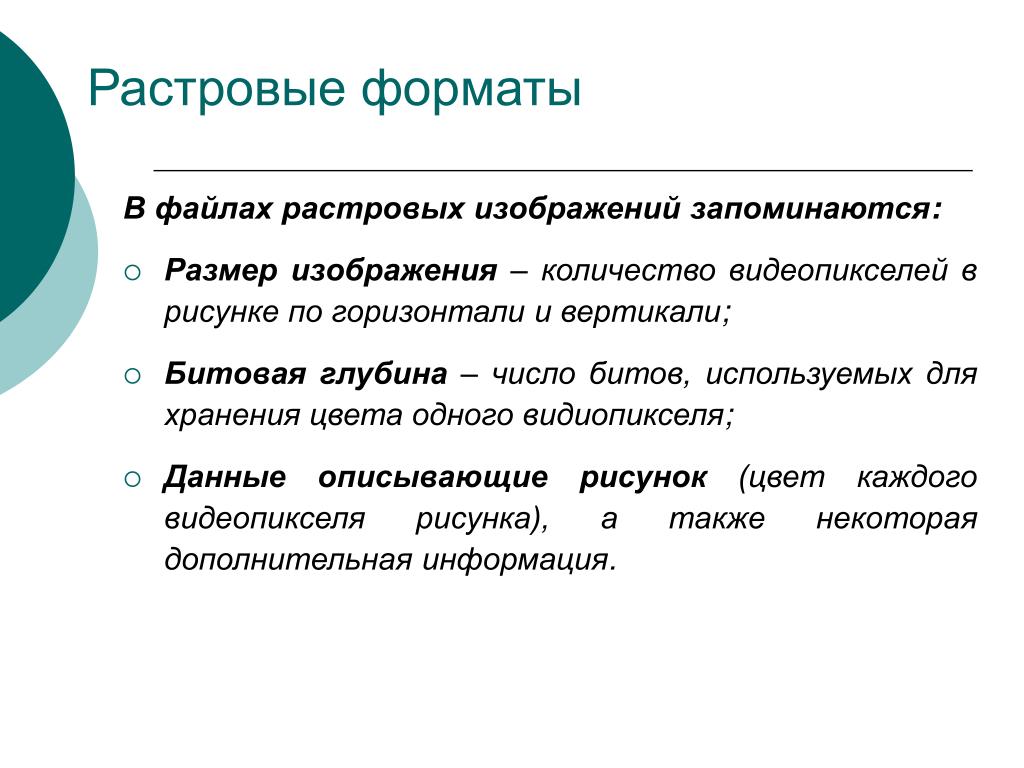 kic kic(05/10/2017) | mset7ge.kic (02/15/2020) |
| TILE | 16 | h0.tile (07/26/2012) | r2.tile (11/21/2014) |
| DDS | 21055 | FlatPaperDetail.dds (03/18/2017) | studio_02.dds (03/04/2020) |
| SCP | 16 | pppmenu.scp (01/21/2008) | default.scp (01/13/2020) |
Бесплатная загрузка — исправить проблемы с сопоставлением файлов с WinThruster
Просмотреть все файлы расширений: # A B C D E F G H I J K L M N O P Q R S T U V W X Y Z
Форматы графических файлов
Основные критерии выбора формата — совместимость с программами и компактность записи.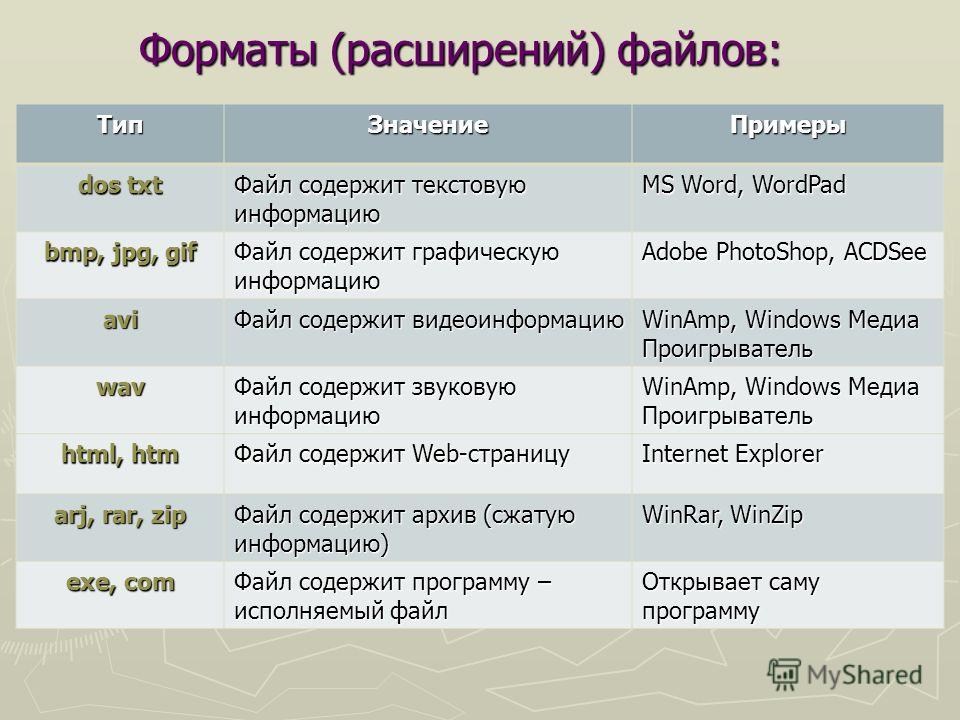 Существует множество форматов для записи изображений. Условно их можно разделить на три категории: хранящие изображение в растровом виде (BMP, TIFF, PCX, PSD, JPEG), хранящие изображение в векторном виде (WMF) и те, что могут совмещать оба представления (EPS, PICT, CDR, AI, FH7 и др.).
Существует множество форматов для записи изображений. Условно их можно разделить на три категории: хранящие изображение в растровом виде (BMP, TIFF, PCX, PSD, JPEG), хранящие изображение в векторном виде (WMF) и те, что могут совмещать оба представления (EPS, PICT, CDR, AI, FH7 и др.).
Какому формату отдать предпочтение? Основные критерии здесь — это совместимость между программами и компактность записи.
Профессионалы знают, что лучше писать в формате, который является «родным» для этой программы, в этом случае удается в максимальной степени застраховаться от неприятных сюрпризов.
BMP и PCX
Формат BMP (от слова bitmap) был создан компанией Microsoft и широко используется в ОС Windows для растровой графики. Вам необходимо записать изображение в этом формате, если вы хотите использовать его в качестве фона вашего рабочего стола. Хотя в этом формате может применяться компрессия, большинство программ ее не используют. BMP-файлы с компрессией могут иметь расширение RLE.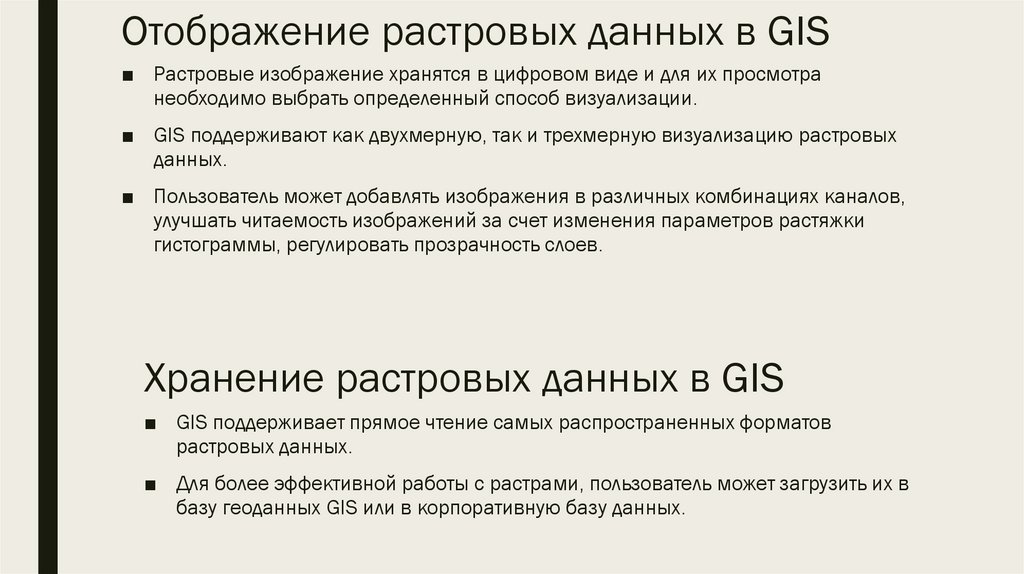 Без компрессии размер файла оказывается близок к максимальному. Такой же размер будет и у файла в формате PCX, предложенном компанией Z-Soft в программе PhotoFinish. Оба эти формата достаточно известны и могут быть использованы на платформе Macintosh, хотя были написаны для PC.
Без компрессии размер файла оказывается близок к максимальному. Такой же размер будет и у файла в формате PCX, предложенном компанией Z-Soft в программе PhotoFinish. Оба эти формата достаточно известны и могут быть использованы на платформе Macintosh, хотя были написаны для PC.
WMF и PICT
Формат WMF (Windows Meta-file) используется для векторных изображений. В него конвертируются векторные изображения, при переносе из программы в программу через clipboard (буфер обмена).
Он отличается наибольшей совместимостью для PC, его понимают и некоторые программы для Macintosh.
На платформе Macintosh аналогичную роль играет формат PICT. В этом формате может быть записана как векторная, так и растровая графика. Многие программы для PC также понимают этот формат. «Родной» программой для формата PICT является MAC Pict, программы, «родной» для WMF не существует, приходится считать таковой для этого формата систему Windows.
GIF
Популярный формат GIF разработан фирмой CompuServe как не зависящий от аппаратного обеспечения. Он предназначен для хранения растровых изображений с компрессией. В одном файле этого формата может храниться несколько изображений, но обычно эта возможность не используется. GIF-формат позволяет записывать изображение «через строчку» (In-terplaced), благодаря чему, имея только часть файла, можно увидеть изображение целиком, но с меньшим разрешением. Эта возможность широко применяется в Сети. Сначала вы видите картинку с грубым разрешением, а по мере поступления новых данных ее качество улучшается. Основное ограничение формата GIF состоит в том, что цветное изображение может быть записано только в режиме 256 цветов. Для полиграфии этого явно недостаточно.
Он предназначен для хранения растровых изображений с компрессией. В одном файле этого формата может храниться несколько изображений, но обычно эта возможность не используется. GIF-формат позволяет записывать изображение «через строчку» (In-terplaced), благодаря чему, имея только часть файла, можно увидеть изображение целиком, но с меньшим разрешением. Эта возможность широко применяется в Сети. Сначала вы видите картинку с грубым разрешением, а по мере поступления новых данных ее качество улучшается. Основное ограничение формата GIF состоит в том, что цветное изображение может быть записано только в режиме 256 цветов. Для полиграфии этого явно недостаточно.
TIFF
Предложенный компанией Al-dus формат TIFF (Tag Image File Format) на сегодняшний день ближе всех к статусу стандартного. Помимо прочих достоинств формат TIFF позволяет сохранять растровые изображения с компрессией без потери качества. Помимо традиционных цветов CMY формат поддерживает цветоделение с большим числом красок, в частности систему Hexahrome компании Pantone. Однако использование таких возможностей может стать причиной несовместимости между программами. Родная программа для этого формата Photo-Styler на сегодняшний день «снята с производства», но формат продолжает развиваться и дополняться новыми возможностями. Фирма Letraset ввела сокращенную версию TIFF-формата под названием RIFF (Raster Image File Format).
Однако использование таких возможностей может стать причиной несовместимости между программами. Родная программа для этого формата Photo-Styler на сегодняшний день «снята с производства», но формат продолжает развиваться и дополняться новыми возможностями. Фирма Letraset ввела сокращенную версию TIFF-формата под названием RIFF (Raster Image File Format).
EPS
Другой претендент на звание стандартного — формат EPS (En-capsulated PostScript) можно использовать для записи как растровой, так и векторной графики. Кроме того, этот формат позволяет записать векторный контур, который будет ограничивать растровое изображение. Так можно получить фотографию не прямоугольную, а круглую, овальную или любой другой формы.
Основной козырь EPS — его универсальность. Едва ли не все программы, работающие с графикой, могут писать и читать файлы в этом формате. Иногда, правда, создается впечатление, что это уже разные форматы: EPS-файлы, созданные различными программами, открываются по-разному, а порой и вовсе не открываются. Причин тому несколько. Во-первых, сегодня известно уже три версии языка PostScript, который используется в этом формате. Во-вторых, изображение в файле обычно хранится в двух копиях: основной и дополнительной (preview). По этой причине растровое изображение, записанное в формате EPS, будет иметь несколько больший размер, чем PCX или BMP. Дополнительная копия используется для предварительного просмотра и не только для этого. Программы верстки (такие как QuarkXPress, Adobe PageMaker) хранят эту копию в своих документах и используют при отображении на экране в режиме стандартного качества и при печати на принтерах, не поддерживающих PostScript; программы векторной графики, такие как CorelDraw и FreeHand, импортируя EPS-файл, могут работать только с дополнительной копией изображения. Основная копия используется при выводе на печать на PostScript-устройство и, иногда, для просмотра на экране в режиме максимального качества.
Причин тому несколько. Во-первых, сегодня известно уже три версии языка PostScript, который используется в этом формате. Во-вторых, изображение в файле обычно хранится в двух копиях: основной и дополнительной (preview). По этой причине растровое изображение, записанное в формате EPS, будет иметь несколько больший размер, чем PCX или BMP. Дополнительная копия используется для предварительного просмотра и не только для этого. Программы верстки (такие как QuarkXPress, Adobe PageMaker) хранят эту копию в своих документах и используют при отображении на экране в режиме стандартного качества и при печати на принтерах, не поддерживающих PostScript; программы векторной графики, такие как CorelDraw и FreeHand, импортируя EPS-файл, могут работать только с дополнительной копией изображения. Основная копия используется при выводе на печать на PostScript-устройство и, иногда, для просмотра на экране в режиме максимального качества.
Если вы предполагаете печатать на принтере, который не поддерживает PostScript, качество изображения для предварительного просмотра становится особенно важным.
Остановимся на нем подробнее. Preview может быть записано в формате TIFF или WMF (только для РС) или вовсе опущено. Некоторые программы при записи EPS-файла предлагают выбрать вид preview.
TIFF-формат хранит preview в растровом виде, поэтому важным становится его разрешение. Чем оно выше, тем выше качество при предварительном просмотре. Но высокое разрешение приводит к увеличению размера файла. Записав EPS-файл с TIFF-preview, программы CorelDraw и FreeHand уже не смогут его редактировать, это можно будет сделать только в Adobe Illustrator. Preview в WMF-формате возможно только для векторных изображений. В этом случае дополнительная копия также становится векторной и почти не отличается от основной. Такие файлы могут быть отредактированы в CorelDraw. Однако эти файлы обладают меньшей совместимостью. Во всех случаях для редактирования EPS-файлов возможен такой способ: изображение импортируется любой вышеназванной программой и посылается на печать в PostScript-файл; который потом может быть открыт непосредственно в CorelDraw, или, после преобразования с помощью Acrobat Distiller в формат PDF, во Free-Hand.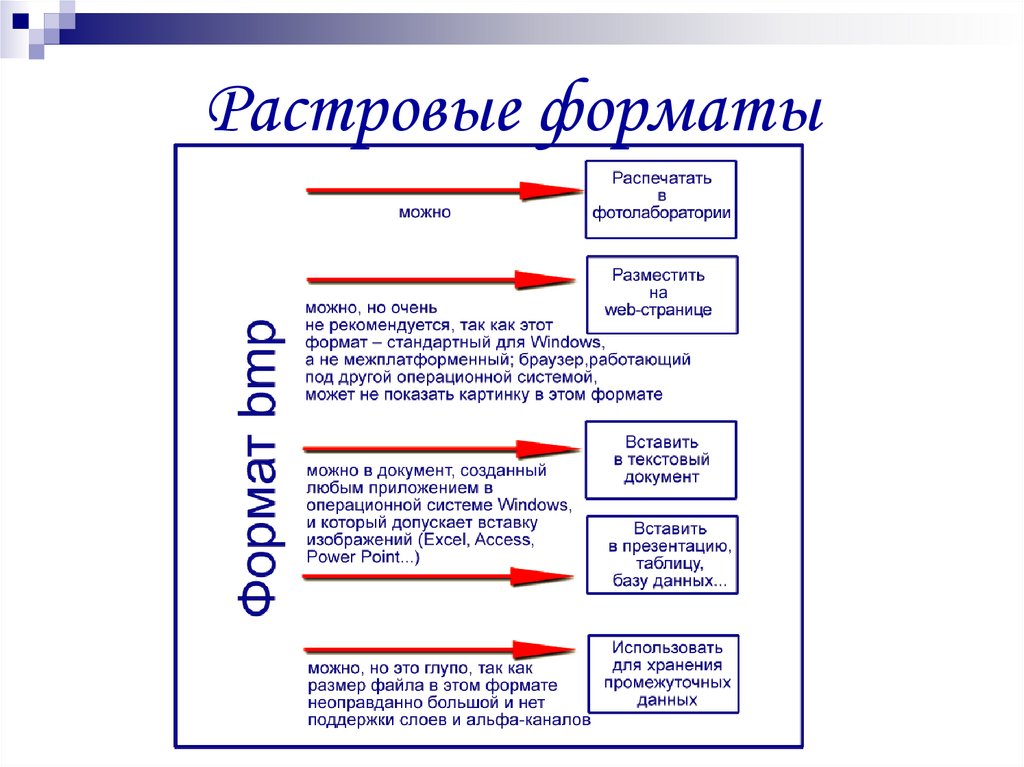 Родная программа для формата EPS — Adobe Illustrator, недавно появилась ее новая версия 7.0 сразу для трех платформ: PC, Macintosh и Silicon Graphics. У этой программы есть еще один формат — AI, однако он не имеет такой широкой поддержки, как EPS.
Родная программа для формата EPS — Adobe Illustrator, недавно появилась ее новая версия 7.0 сразу для трех платформ: PC, Macintosh и Silicon Graphics. У этой программы есть еще один формат — AI, однако он не имеет такой широкой поддержки, как EPS.
Формат PDF (Portable Document Format) предложен фирмой Adobe как независимый от платформы формат, в котором могут быть сохранены и иллюстрации (векторные и растровые), и текст, причем со множеством шрифтов и гипертекстовых ссылок. Для достижения продекларированной в названии переносимости размер PDF-файла должен быть малым. Для этого используется компрессия — для каждого вида объектов применяется свой способ. Например, растровые изображения записываются в формате JPEG. Для работы с этим форматом компания Adobe выпустила пакет Acrobat.
Бесплатная утилита Acrobat Reader позволяет читать документы и распечатывать их на принтере, но не дает возможности создавать или изменять их. Acrobat Distiller переводит в этот формат PostScript-файлы. Многие программы (Adobe PageMaker, coreldraw, FreeHand) позволяют экспортировать свои документы в PDF, а некоторые еще и редактировать графику, записанную в этом формате. Обычно в этом формате хранят документы, предназначенные только для чтения, но не для редактирования. Файл в формате PDF содержит все необходимые шрифты. Это удобно и позволяет не передавать шрифты для вывода (передача шрифтов не вполне законна с точки зрения авторского права).
Многие программы (Adobe PageMaker, coreldraw, FreeHand) позволяют экспортировать свои документы в PDF, а некоторые еще и редактировать графику, записанную в этом формате. Обычно в этом формате хранят документы, предназначенные только для чтения, но не для редактирования. Файл в формате PDF содержит все необходимые шрифты. Это удобно и позволяет не передавать шрифты для вывода (передача шрифтов не вполне законна с точки зрения авторского права).
PSD
Формат PSD используется программой Photoshop, но его понимают и некоторые другие программы. Он позволяет записывать растровое изображение со многими слоями, дополнительными цветовыми каналами и другой информацией. Когда вы полюбите богатые возможности работы с изображением, которые предлагает замечательный пакет фирмы Adobe, вам понадобится формат PSD, который сможет сохранить все, что вы создали на экране. Однако, поскольку этот формат неизвестен программам верстки, для работы с ними необходимо сделать упрощенную копию файла в другом формате. Начиная с версии 3.0 Photoshop записывает такие файлы с компрессией, которая никак не сказывается на качестве изображения при заметном уменьшении размера. При работе с версией Photoshop 4.0 файлы становятся еще меньше.
Начиная с версии 3.0 Photoshop записывает такие файлы с компрессией, которая никак не сказывается на качестве изображения при заметном уменьшении размера. При работе с версией Photoshop 4.0 файлы становятся еще меньше.
JPEG
Компрессия, используемая в формате JPEG, необратимо искажает изображение. Это, как правило, не заметно при простом просмотре, но становится явным при последующих манипуляциях. Зато размер файла получается от 10 до 500 раз меньше, чем BMP! Если вы решили записать изображение в этом формате JPEG, то лучше выполнить все необходимые операции перед первой записью файла.
При записи обычно предлагается выбрать степень компрессии. Здесь надо искать компромисс: чем сильнее компрессия, тем больше искажения.
Поэкспериментируйте с различными установками и выберите качество, которое вас максимально устроит.
CDR
Формат CDR используется программой CorelDraw. Формат позволяет записывать векторную и растровой графику, текст. Файл в формате CDR может иметь несколько страниц. С момента выхода первой версии CorelDraw эта программа остается постоянным объектом нападок за низкую устойчивость и плохую совместимость файлов.
Файл в формате CDR может иметь несколько страниц. С момента выхода первой версии CorelDraw эта программа остается постоянным объектом нападок за низкую устойчивость и плохую совместимость файлов.
Однако пользоваться пакетом чрезвычайно удобно, и популярность его постоянно растет. Версия CorelDraw 7.0 работает уже достаточно устойчиво. Если ваша конечная цель — распечатка на принтере — можете выполнить всю работу в CorelDraw, не ожидая каких-либо сюрпризов. Однако, если вы готовите работу для полиграфического воспроизведения, обязательно проверьте качество записи файла, а еще лучше воспользуйтесь другим форматом.
FH7, FH5
Программа FreeHand несколько раз переходила из рук в руки и на сегодняшний день права на нее принадлежат фирме Macromedia.
Недавно вышла версия 7.0. Как Adobe Illustrator и CorelDraw, Free-Hand работает с векторными и растровыми изображениями. Она имеет свой формат — FH7 (последний символ в расширении файла указывает на номер версии программы). Чтобы передать готовое изображение другой программе, обычно приходится записать его в более совместимом формате, например EPS.
Чтобы передать готовое изображение другой программе, обычно приходится записать его в более совместимом формате, например EPS.
Помимо всех вышеперечисленных форматов, изображения можно хранить в файлах программ верстки. Например, при работе с пакетом Adobe PageMaker, когда вы вставляете изображение в документ, программа спрашивает, хотите ли вы хранить изображение целиком.
При утвердительном ответе конечный файл увеличится на размер вашей картинки. Если выбрать другой вариант, то в файле будет храниться только изображение для предварительного просмотра и адрес файла с изображением. Первый вариант удобен тем, что вся работа находится в одном файле и ни одна картинка не может потеряться. Но иногда такой стиль работы приводит к некачественному выводу на PostScript-устройства. При втором варианте макет будет состоять из нескольких файлов: основного — документа PageMaker и файлов с изображениями. Все они должны быть доступны программе при качественном выводе на печать, но для предварительной печати можно оставить только основной документ. Другая популярная программа верстки — QuarkXPress предполагает только второй вариант хранения документов.
Другая популярная программа верстки — QuarkXPress предполагает только второй вариант хранения документов.
К сожалению, не существует универсального формата, который можно было бы рекомендовать на все случаи жизни. Когда вам известно, на каком компьютере будут читать вашу работу, лучше всего спросить его хозяина о предпочтительных форматах. Если ваша задача — обеспечить обмен данными между программами, оптимальный формат приходится подбирать методом проб и ошибок.
Пояснение к таблицам
Исследования проводились на компьютере Pentium-100 c 48 Мбайт оперативной памяти. Сравнение с аналогичными программами для Macintosh показало, что программы одинаковых версий на разных платформах открывают файлы одинаково. Возникают только отличия, связанные с различными кодировками русских букв. Были выбраны три наиболее популярных векторных редактора: CorelDraw 7.0, Adobe Illustrator 7.0 и Macromedia FreeHand 7.0. Изображения рассматривались как совокупность объектов четырех типов: векторных рисунков, вставок в виде растровых изображений, объектов с неоднородными заливками (градиенты и текстуры) и блоков текста (все программы различают три вида текста: строка текста, параграф и текст, расположенный по кривой).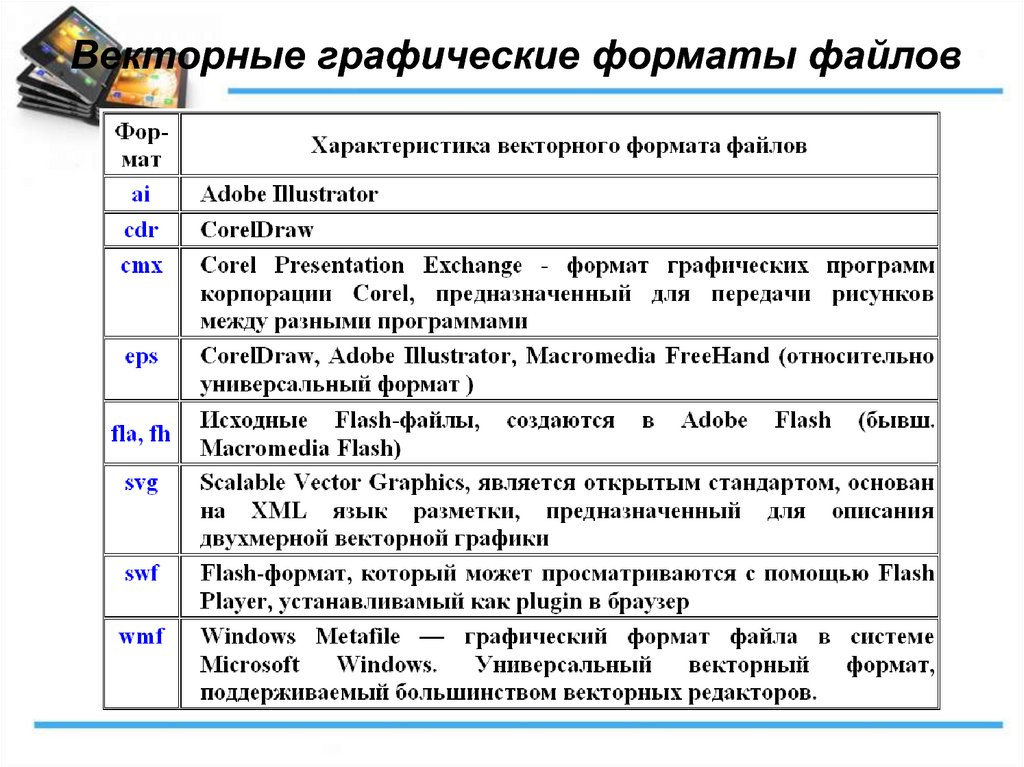 Для каждого типа объектов существует возможность переноса из программы в программу в конкретном формате. В каждой таблице приводятся результаты открытия файлов программой, в которой они созданы, и другими программами.
Для каждого типа объектов существует возможность переноса из программы в программу в конкретном формате. В каждой таблице приводятся результаты открытия файлов программой, в которой они созданы, и другими программами.
Таблица 1
|
Формат файла |
CorelDRAW! |
Adobe Illustrator |
Macromedia FreeHand |
| CDR, ver. 5 | Все изображения полностью воспроизводятся. Все объекты воспроизводятся полностью. Весь текст воспроизводится полностью. Векторные рисунки воспроизводятся полностью. |
Растровые вставки теряются. Объекты могут воспроизводиться с искажениями.  Воспроизводится только текст в одну строку. Векторные рисунки воспроизводятся полностью. |
Возможна потеря растровых изображений. Объекты могут воспроизводиться с искажениями. Текст может воспроизводиться с потерями. Возможна потеря некоторых рисунков. |
| CDR, ver. 6 | Все изображения полностью воспроизводятся. Все объекты воспроизводятся полностью. Весь текст воспроизводится полностью. Векторные рисунки воспроизводятся полностью. |
Все изображения полностью воспроизводятся. Объекты могут воспроизводиться с искажениями. Воспроизводится только текст в одну строку. Векторные рисунки воспроизводятся полностью. |
Возможна потеря растровых изображений. Объекты могут воспроизводиться с искажениями. Текст может воспроизводиться с потерями.  Возможна потеря некоторых рисунков. |
| AI | Растровые вставки теряются. Воспроизводятся только градиенты Воспроизводится только текст в одну строку Векторные рисунки воспроизводятся полностью |
Растровые вставки теряются. Объекты теряются Файл открывается как пустой или не открывается |
Растровые вставки теряются. Все объекты воспроизводятся полностью Весь текст воспроизводится полностью. Векторные рисунки воспроизводятся полностью |
| WMF | Все изображения полностью воспроизводятся Воспроизводятся только градиенты Текст может воспроизводиться с потерями Векторные рисунки воспроизводятся полностью |
Все изображения полностью воспроизводятся Воспроизводятся только градиенты Текст может воспроизводиться с потерями Векторные рисунки воспроизводятся полностью |
Растровые вставки теряются Объекты теряются Файл открывается как пустой или не открывается |
| EMF | Все изображения полностью воспроизводятся. Все объекты воспроизводятся полностью. Текст превращается в растровый рисунок Векторные рисунки воспроизводятся полностью |
Все изображения полностью воспроизводятся. Объекты могут воспроизводиться с искажениями Текст может воспроизводиться с потерями Возможна потеря некоторых рисунков |
— |
| EPS, TIFF prev. | Все изображения полностью воспроизводятся. Все объекты воспроизводятся полностью. Весь текст воспроизводится полностью. Векторные рисунки воспроизводятся полностью. |
Все изображения полностью воспроизводятся. Все объекты воспроизводятся полностью. Воспроизводится только текст в одну строку. Векторные рисунки воспроизводятся полностью. |
Все изображения полностью воспроизводятся. Все объекты воспроизводятся полностью. 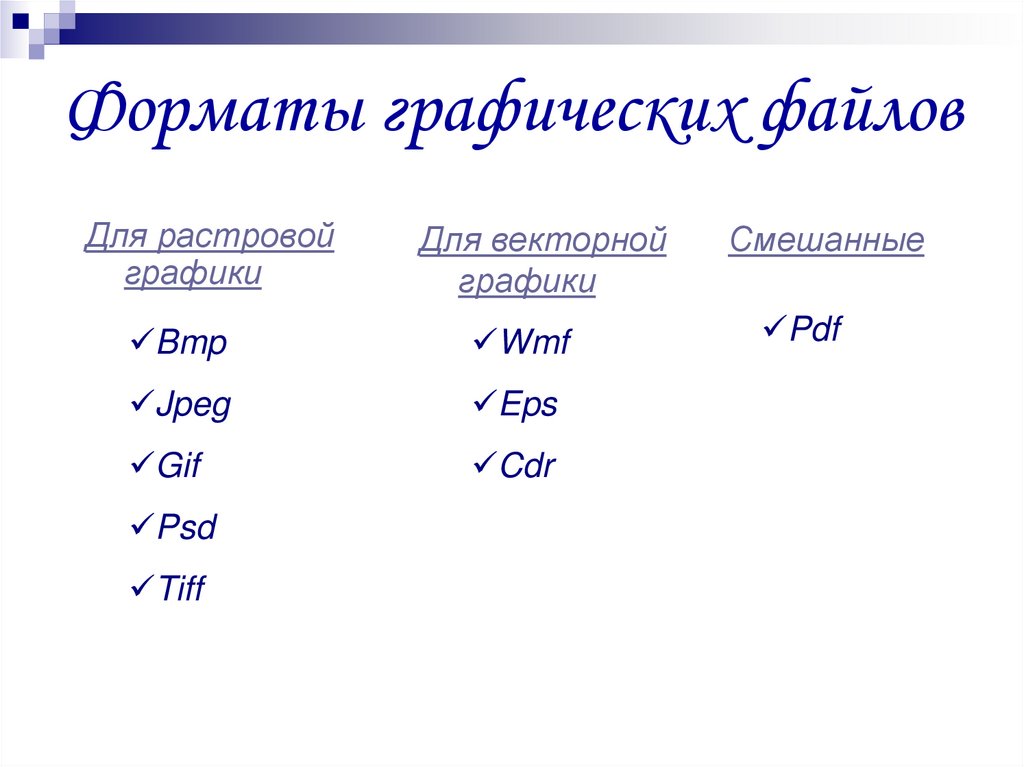 Весь текст воспроизводится полностью. Векторные рисунки воспроизводятся полностью |
| EPS, WMF prev. | Все изображения полностью воспроизводятся. Воспроизводятся только градиенты Весь текст воспроизводится полностью. Векторные рисунки воспроизводятся полностью |
Все изображения полностью воспроизводятся. Все объекты воспроизводятся полностью. Воспроизводится только текст в одну строку. Векторные рисунки воспроизводятся полностью. |
Изображение выглядит как пустой прямоугольник. Редактировать изображение невозможно, однако на PostScript-устройствах оно печатается полностью без искажений. |
| EPS, no preview | Изображение выглядит как пустой прямоугольник. Редактировать изображение невозможно, однако на PostScript-устройствах оно печатается полностью без искажений. |
Все изображения полностью воспроизводятся. Все объекты воспроизводятся полностью. Воспроизводится только текст в одну строку. Векторные рисунки воспроизводятся полностью. |
Изображение выглядит как пустой прямоугольник. Редактировать изображение невозможно, однако на PostScript-устройствах оно печатается полностью без искажений. |
| PostScript | Все изображения полностью воспроизводятся. Все объекты воспроизводятся полностью. Воспроизводится только текст в одну строку. Векторные рисунки воспроизводятся полностью. |
Все изображения полностью воспроизводятся. Все объекты воспроизводятся полностью. Воспроизводится только текст в одну строку. Векторные рисунки воспроизводятся полностью. |
—— |
Таблица 2
|
Формат файла |
CorelDRAW! |
Adobe Illustrator |
Macromedia FreeHand |
AI,ver. 3-5 3-5 |
Растровые вставки теряются Все объекты воспроизводятся полностью Воспроизводится только текст в одну строку Векторные рисунки воспроизводятся полностью |
Растровые вставки теряются Все объекты воспроизводятся полностью Весь текст воспроизводится полностью Векторные рисунки воспроизводятся полностью |
Изображение выглядит как пустой прямоугольник. Редактировать изображение невозможно, однако на PostScript-устройствах оно печатается полностью без искажений. |
| AI,ver. 6.0 | Возможна потеря растровых изображений Объекты могут воспроизводиться с искажениями Воспроизводится только текст в одну строку Возможна потеря некоторых рисунков |
Все изображения полностью воспроизводятся Все объекты воспроизводятся полностью Весь текст воспроизводится полностью Векторные рисунки воспроизводятся полностью |
Изображение выглядит как пустой прямоугольник. Редактировать изображение невозможно, однако на PostScript-устройствах оно печатается полностью без искажений. Редактировать изображение невозможно, однако на PostScript-устройствах оно печатается полностью без искажений. |
| Растровые вставки теряются Объекты теряются Файл открывается как пустой или не открывается |
Все изображения полностью воспроизводятся Все объекты воспроизводятся полностью Весь текст воспроизводится полностью Векторные рисунки воспроизводятся полностью |
Все изображения полностью воспроизводятся Все объекты воспроизводятся полностью Воспроизводится только текст в одну строку Векторные рисунки воспроизводятся полностью |
|
| WMF | Растровые вставки теряются Объекты теряются Файл открывается как пустой или не открывается |
Все изображения полностью воспроизводятся Все объекты воспроизводятся полностью Воспроизводится только текст в одну строку Кривые превращаются в ломанные (при этом значительно возрастает число опорных точек в кривой, что может привести к некорректному выводу на PostScript-устройствах) |
Растровые вставки теряются Объекты теряются Файл открывается как пустой или не открывается |
EPS, TIFF prev. |
Все изображения полностью воспроизводятся Все объекты воспроизводятся полностью Весь текст воспроизводится полностью Векторные рисунки воспроизводятся полностью |
Все изображения полностью воспроизводятся Все объекты воспроизводятся полностью Весь текст воспроизводится полностью Векторные рисунки воспроизводятся полностью |
Все изображения полностью воспроизводятся Все объекты воспроизводятся полностью Весь текст воспроизводится полностью Векторные рисунки воспроизводятся полностью |
| ESP, no preview | Растровые вставки теряются Все объекты воспроизводятся полностью Файл открывается как пустой или не открывается |
Все изображения полностью воспроизводятся Все объекты воспроизводятся полностью Весь текст воспроизводится полностью Векторные рисунки воспроизводятся полностью |
Изображение выглядит как пустой прямоугольник.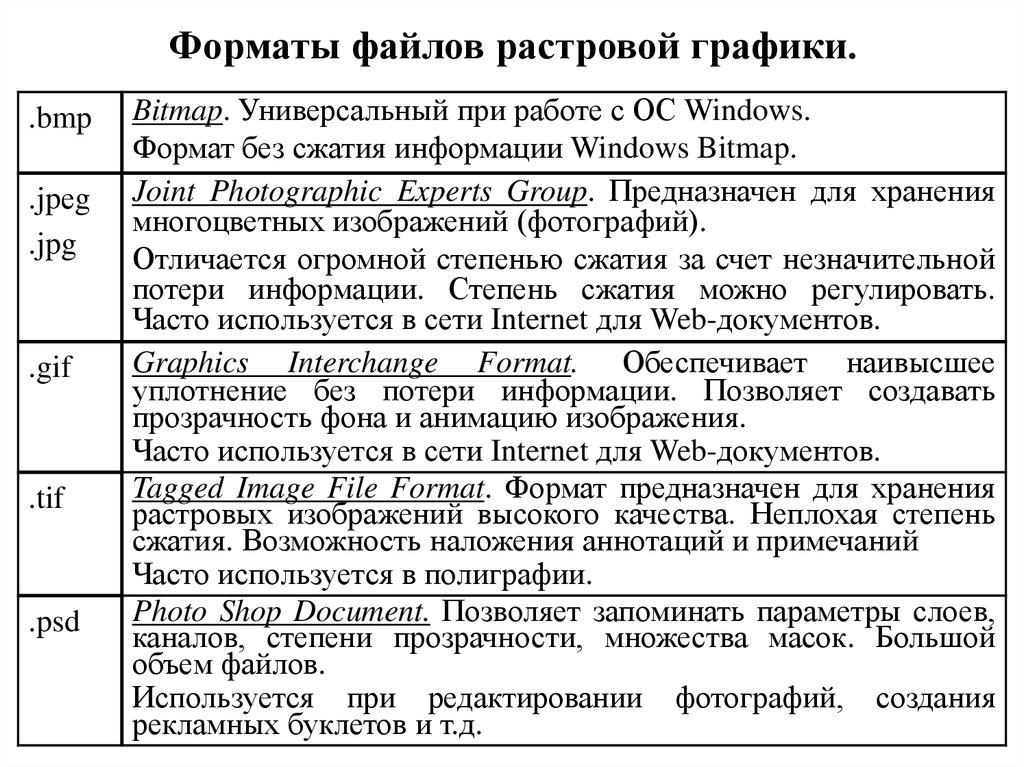 Редактировать изображение невозможно, однако на PostScript-устройствах оно печатается полностью без искажений. Редактировать изображение невозможно, однако на PostScript-устройствах оно печатается полностью без искажений. |
| PostScript | Все изображения полностью воспроизводятся Все объекты воспроизводятся полностью Текст может воспроизводиться с потерями Векторные рисунки воспроизводятся полностью |
Все изображения полностью воспроизводятся Все объекты воспроизводятся полностью Воспроизводится только текст в одну строку Векторные рисунки воспроизводятся полностью |
—— |
Таблица 3
|
Формат файла |
CorelDRAW! |
Adobe Illustrator |
Macromedia FreeHand |
| AI | Растровые вставки теряются Все объекты воспроизводятся полностью Весь текст воспроизводится полностью Векторные рисунки воспроизводятся полностью |
Растровые вставки теряются Все объекты воспроизводятся полностью Весь текст воспроизводится полностью Векторные рисунки воспроизводятся полностью |
Растровые вставки теряются Все объекты воспроизводятся полностью Весь текст воспроизводится полностью Векторные рисунки воспроизводятся полностью |
| Растровые вставки теряются Объекты теряются Файл открывается как пустой или не открывается |
Все изображения полностью воспроизводятся Все объекты воспроизводятся полностью Текст может воспроизводиться с потерями Векторные рисунки воспроизводятся полностью |
Все изображения полностью воспроизводятся Все объекты воспроизводятся полностью Воспроизводится только текст в одну строку Векторные рисунки воспроизводятся полностью |
|
| WMF | Возможна потеря растровых изображений Объекты могут воспроизводиться с искажениями Текст может воспроизводиться с потерями Возможна потеря некоторых рисунков |
Возможна потеря растровых изображений Объекты могут воспроизводиться с искажениями Текст разбивается на отдельные буквы Возможна потеря некоторых рисунков |
Растровые вставки теряются Все объекты воспроизводятся полностью Весь текст воспроизводится полностью Векторные рисунки воспроизводятся полностью |
EPS, TIFF prev. |
Растровые вставки теряются Все объекты воспроизводятся полностью Весь текст воспроизводится полностью Векторные рисунки воспроизводятся полностью |
Все изображения полностью воспроизводятся. Все объекты воспроизводятся полностью. Воспроизводится только текст в одну строку. Векторные рисунки воспроизводятся полностью. |
Растровые вставки теряются Все объекты воспроизводятся полностью Весь текст воспроизводится полностью Векторные рисунки воспроизводятся полностью |
| ESP, no preview | Изображение выглядит как пустой прямоугольник. Редактировать изображение невозможно, однако на PostScript-устройствах оно печатается полностью без искажений. | Все изображения полностью воспроизводятся Все объекты воспроизводятся полностью Воспроизводится только текст в одну строку Векторные рисунки воспроизводятся полностью |
Растровые вставки теряются Все объекты воспроизводятся полностью Весь текст воспроизводится полностью Векторные рисунки воспроизводятся полностью |
| PostScript | Все изображения полностью воспроизводятся Все объекты воспроизводятся полностью Текст разбивается на отдельные буквы Векторные рисунки воспроизводятся полностью |
Все изображения полностью воспроизводятся Все объекты воспроизводятся полностью Воспроизводится только текст в одну строку Векторные рисунки воспроизводятся полностью |
—— |
Форматы изображений: полный гайд
Довелось ли вам в студенчестве вставлять картинку из Google в реферат? Почему на компьютере она выглядела хорошо, а при печати на принтере стала размытой, нечеткой и, может быть, даже сменила цвет?
Все дело в том, что для каждой цели нужно использовать свой графический формат. В статье рассказываю:
В статье рассказываю:
- какие файлы подходят для печати, а какие – для веба;
- какой формат лучше, если нужно изображение на прозрачном фоне;
- какой файл отдавать в типографию, а какой – отправить клиенту для быстрого просмотра.
Читайте также
Оформление группы «ВКонтакте»: самое подробное руководство в рунете Как сделать классную презентацию, если вы не дизайнер Как разработать текст и дизайн коммерческого предложения, чтобы клиенты у вас купилиБез базовых знаний про файлы изображений можно получить много неприятностей, а в некоторых случаях – даже попасть на деньги.
Деление форматов на растровые и векторные – условное. Некоторые файлы могут содержать как векторные, так и растровые элементы. И все же каждая категория имеет свою сферу использования. Это отправная точка для того, чтобы понять, какой формат файла подойдет для ваших целей.
И все же каждая категория имеет свою сферу использования. Это отправная точка для того, чтобы понять, какой формат файла подойдет для ваших целей.
Растровые форматы файлов
Растровые изображения состоят из набора точек (пикселей), каждая из которых имеет свой цвет. Растровая графика зависит от разрешения: мы не можем значительно увеличить размер такого изображения без потери качества. Если скачать картинку с размером 10х10 см и разрешением 72 dpi, а потом увеличить ее до размера 100х100 см, изображение станет плохо выглядеть.
Запомните: если вы существенно увеличите растровое изображение, это приведет к нечеткой, «пиксельной» картинке.
Растровые изображения обычно используются для фотографий, цифровых иллюстраций и веб-графики (например, баннерной рекламы, контента в социальных сетях и графики электронной почты). Редактор Adobe Photoshop чаще всего используется для создания и редактирования растровых изображений, а также для добавления эффектов, теней и текстур к существующему дизайну.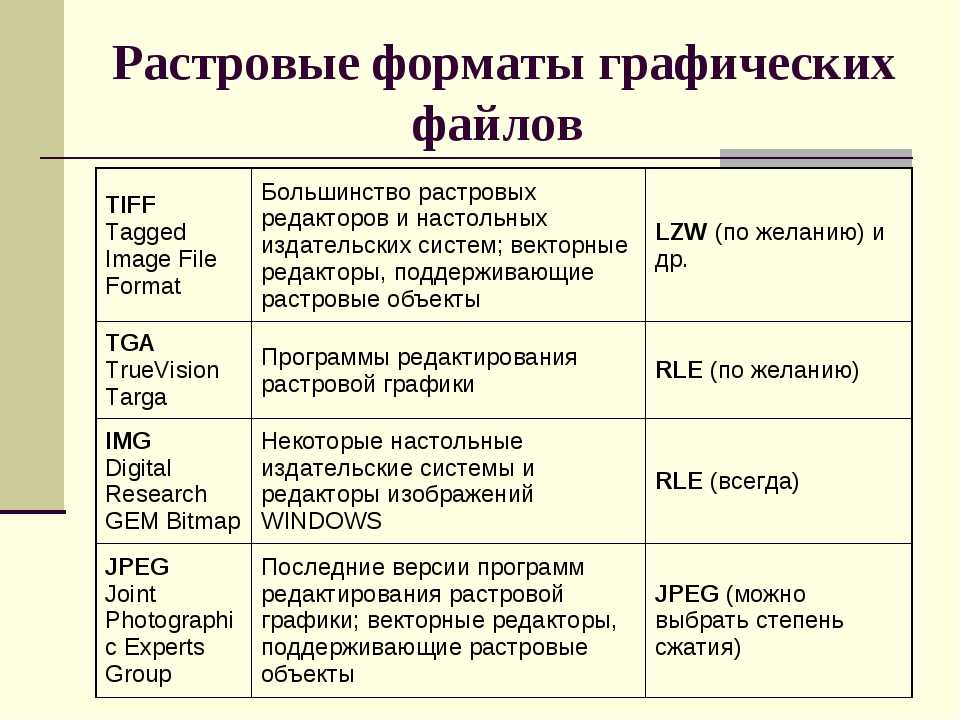
CMYK и RGB
Допустим, вы поняли, что вам нужен именно растровый файл. Далее надо учесть, что все растровые файлы могут быть сохранены в одной из двух основных цветовых моделей: CMYK и RGB. Выбор зависит от того, для чего предназначен файл с изображением:
- CMYK – четырехцветная схема, включающая голубой (Cyan), пурпурный (Magenta), желтый (Yellow) и черный (Black). Эти цвета представляют четыре вида чернил, которые будут комбинироваться в процессе печати. Если ваше изображение нужно печатать, то оно должно быть в цветовой модели CMYK.
- RGB – это модель, включающая красный (Red), зеленый (Green) и синий (Blue). Это три основных цвета светового излучения, которые объединяются в другие. Если ваш файл для веба, то он должен быть в цветовой модели RGB.
Вывод: для печати используйте CMYK, для интернета – RGB. Перепутав модели цветов, на выходе – в типографии или на экране монитора – не удивляйтесь абсолютно другой цветовой гамме. Будьте внимательны!
Будьте внимательны!
300 dpi и 72 dpi
Кроме цветовой модели, каждый растровый файл имеет свое разрешение. Обычному пользователю не обязательно разбираться глубоко во всем этом, достаточно запомнить два числа: 72 и 300. Разрешение 72 dpi– это золотой стандарт для веб-дизайна. 300 dpi – идеальное разрешение для растрового файла, если вы собираетесь его печатать.
JPEG/JPG
JPEG – это растровый формат, наиболее широко используемый в онлайне. Обычно он используется для сохранения фотографий, email-графики и больших изображений, таких как рекламные баннеры.
Используйте JPEG, когда:
- Вы имеете дело с коллажами, артами, фотографиями для их публикации в онлайне. JPEG идеален для веб-изображений, которые необходимо быстро загрузить.
- Вы хотите распечатать фотографии, коллажи или графику. Файлы JPEG с высоким разрешением и низкой степенью сжатия идеально подходят для редактирования, а затем – печати.

- Вам необходимо отправить изображение для быстрого предварительного просмотра клиенту. Изображения JPEG могут быть уменьшены до очень маленьких размеров, что делает их отличными для отправки по электронной почте.
Не используйте JPEG, когда:
- Вам нужна веб-графика с прозрачностью. Если вам нужно изображение на прозрачном фоне, GIF и PNG – лучшие варианты для этого.
- Вам нужно редактируемое изображение со слоями. JPEG – это плоский формат изображения, означающий, что все изменения сохраняются в один слой. Присмотритесь к PSD-формату (Photoshop), если вам нужен многослойный документ.
Ошибка заполнения!
Ошибка заполнения!
Ошибка заполнения!
Нажимая кнопку “Зарегистрироваться”, вы даете согласие на обработку своих персональных данных. Я согласен получать еженедельную рассылку TexTerra
Я согласен получать еженедельную рассылку TexTerra
Спасибо!
Ваша заявка принята.
Мы свяжемся с вами в ближайшее время.
GIF
GIF (Graphics Interchange Format) – это тоже растровый формат. Он широко используется для веб-изображений, анимированной графики (рекламные баннеры,email-изображения, мемы в социальных сетях).
Используйте GIF, когда:
- Вы хотите создать веб-анимацию. Изображения GIF содержат все кадры и информацию о времени в одном файле.
- Вам нужна прозрачность.
 Изображения GIF имеют «альфа-канал», который может быть прозрачным.
Изображения GIF имеют «альфа-канал», который может быть прозрачным. - Вам нужен маленький файл. Методы сжатия в формате GIF позволяют значительно уменьшить файлы изображений. Для очень простых иконок и мелкой веб-графики GIF –лучший формат.
Не используйте GIF, когда:
- Вам нужно фотографическое качество изображения. Хотя GIF-файлы могут иметь высокое разрешение, они имеют ограничение в 256 цветов (если вы не знаете несколько трюков). Фотографии, как правило, имеют тысячи цветов и будут выглядеть плоскими и менее яркими (а иногда – странными из-за цветовых полос) при преобразовании в GIF.
- Вам нужно напечатать изображение. Из-за цветового ограничения большинству напечатанных фотографий не хватает глубины. Если вам нужно распечатать фотографии, используйте лучше TIFF, PSD или JPG.
- Вам нужно многослойное редактируемое изображение. GIF – это плоский формат изображения, означающий, что все изменения сохраняются в один слой.

PNG
PNG – это растровый формат, который расшифровывается как Portable Network Graphics. PNG схож с GIF. Это словно GIF следующего поколения – формат имеет возможность использовать прозрачность, но также может отображать более высокую глубину цвета и передавать миллион оттенков. PNG давно является веб-стандартом и одним из самых распространенных форматов изображений, используемых в интернете.
Используйте PNG, когда:
- Вам нужна качественная веб-графика с прозрачностью. Причем вы можете задавать степень прозрачности (в отличие от GIF-файлов, которые имеют только вариант прозрачности:вкл/выкл). Кроме того, с большей глубиной цвета у вас будет более яркое изображение, чем GIF.
- У вас есть иллюстрации с ограниченным количеством цветов. Хотя в формате PNG может быть любое изображение, но небольшая цветовая палитра особенно хорошо выглядит в формате PNG.
- Вам нужен маленький файл.
 Файлы PNG можно уменьшать до невероятно маленьких размеров, особенно c изображениями простых цветов, форм или текстов. Это делает их идеальным вариантом для веб-графики.
Файлы PNG можно уменьшать до невероятно маленьких размеров, особенно c изображениями простых цветов, форм или текстов. Это делает их идеальным вариантом для веб-графики.
Не используйте PNG, когда:
- Вы работаете с фотографиями или художественной полноцветной графикой. Финальные файлы могут получиться очень тяжелыми, что ухудшит скорость загрузки страницы сайта. Если вы работаете с фотографиями в интернете, используйте лучше JPEG.
- Вы имеете дело с печатным проектом. PNG-графика оптимизирована для экрана.
TIFF
TIFF (Tagged Image File Format) – это высококачественный растровый формат. В основном используется при сканировании и печати фото.
Используйте TIFF, когда:
- Вам нужна сверхкачественная печатная графика. Наряду с RAW, файлы TIFF относятся к числу графических форматов самого высокого качества.
 Если вы печатаете фотографии (особенно крупного формата), используйте TIFF. Но учтите, что размер файла будет большим.
Если вы печатаете фотографии (особенно крупного формата), используйте TIFF. Но учтите, что размер файла будет большим. - Вы делаете высококачественное сканирование. Использование TIFF для сканирования ваших документов, фотографий и иллюстраций обеспечит файл наилучшего качества для дальнейшей работы.
Не используйте TIFF, когда:
- Вы работаете с веб-графикой. Хотя многие браузеры поддерживают его, файлы TIFF оптимизированы для печати. Для онлайна используйте JPEG или PNG.
Графический редактор Paint — игрушка или полезная вещь
PSD
PSD –запатентованный формат изображений, который расшифровывается как Photoshop Document. Это оригинальный формат файлов, созданных в программе Adobe, который поддерживает многослойность документа.
PSD в основном используется для создания и редактирования растровых изображений, но этот уникальный формат также может содержать векторные слои, что делает его чрезвычайно гибким для самых разных проектов. PSD может быть экспортирован в большое количество форматов файлов, включая все растровые, перечисленные выше.
PSD может быть экспортирован в большое количество форматов файлов, включая все растровые, перечисленные выше.
Используйте PSD, когда:
- Вам нужно ретушировать фотографии, внести некоторые изменения в макет или сделать коллаж. Нужно поменять цвета на фото? Удалить красные глаза? Или добавить текст? PSD создан для этих работ.
- Вам необходимо указать нужный цветовой профиль для файла, изменить его размеры и разрешение (это можно сделать в «Фотошопе»).
- Вам нужно оптимизировать файл для интернета или печати.
- Вы должны создать макет веб-сайта или приложения. Слои позволяют легко перемещать элементы пользовательского интерфейса.
- Вы хотите сделать простенькую анимацию или видео. «Фотошоп» позволяет легко нарезать простые видеоклипы и добавлять графику, фильтры, текст, анимацию и многое другое.
Не используйте PSD, когда:
- Вам необходимо опубликовать фотографию в интернете или отправить файл для предварительного просмотра клиенту.
 Есть шанс, что заказчик просто не сможет открыть файл PSD – большинство программ поддерживают формат JPEG. Кроме того, PSD-файл достаточно много весит.
Есть шанс, что заказчик просто не сможет открыть файл PSD – большинство программ поддерживают формат JPEG. Кроме того, PSD-файл достаточно много весит. - Вы хотите распечатать свои ретушированные фотографии или созданную графику. Многие принтеры не понимают формат PSD, поэтому сначала преобразуйте ваши файлы в JPEG или TIFF.
RAW
RAW – «сырой» формат изображения.Он содержит необработанные данные, полученные цифровой камерой. Обычно они обрабатываются, а затем сжимаются и сохраняются в JPEG или TIFF.
Профессиональные фотографы работают с RAW, чтобы редактировать изображения (работать с тенями, экспозицией, балансом белого, искривлениями объектива и др.)без потери качества.
Используйте RAW, когда:
- Вы сами снимаете и редактируете фотографии. Убедитесь, что вы выбрали формат RAW на вашем фотоаппарате, а потом используйте наиболее удобное вам ПО для редактирования (это можно сделать в Lightroom, Photoshop, GIMP).

Не используйте RAW, когда:
- Вы работаете с веб-графикой. RAW достаточно «тяжелый». Перед загрузкой в интернет нужно сконвертировать отредактированные фото, например, в JPEG.
- Вы хотите распечатать свои фотографии. Многие принтеры не принимают необработанные форматы. Поэтому сначала преобразуйте их в JPEG или TIFF.
WebP
WebP– это современный растровый формат изображений для веба, предложенный Google в 2010 году. WebP обеспечивает то же качество изображений при меньшем размере, если сравнивать с PNG и JPG. Разница составляет 25–30%.
ИспользуйтеWebP, когда:
- Вы стремитесь максимально увеличить скорость загрузки страниц сайта, но при этом не хотите терять в качестве картинки.
Не используйте WebP, когда:
- Вы боитесь, что ваша аудитория будет пользоваться теми 20 % браузеров, которые не поддерживают формат WebP.

BMP
BMP – это старейший растровый формат от Microsoft, сейчас применяется редко.Такие файлы много весят и не имеют реальных преимуществ перед TIFF и др.
Используйте BMP, когда:
- Сложно даже назвать ситуации, когда сейчас целесообразно использовать BMP. Из плюсов можно выделить разве что то, что он поддерживается большинством графических программ.
Не используйте BMP, когда:
- Вы используете изображение для размещения в сети. BMP-файлы довольно тяжелые и увеличат скорость загрузки страницы.
- Собираетесь напечатать файл. Качество файла в формате BMP не самое лучшее несмотря на его достаточно большой вес.
Дизайн сайтов, фирменный стиль
Красиво и современно
ПодробнееВекторные форматы файлов
Векторными называют цифровые изображения, в которых точки, линии и кривые рассчитываются компьютером. В отличие от растровых, векторные изображения не зависят от разрешения – когда вы уменьшаете или увеличиваете их, фигуры становятся больше, при этом качество и четкость сохраняются.
В отличие от растровых, векторные изображения не зависят от разрешения – когда вы уменьшаете или увеличиваете их, фигуры становятся больше, при этом качество и четкость сохраняются.
Векторные изображения обычно используются для создания логотипов, иконок, набора текста и цифровых иллюстраций. Для создания и редактирования векторных изображений часто используется программа Adobe Illustrator.
PDF расшифровывается как Portable Document Format и представляет собой универсальный формат, который помогает правильно изображать как векторную, так и растровую графику. Он хорошо поддерживается различными графическими программами. PDF-файлы корректно отображаются вне зависимости от приложения, операционной системы или браузера.
PDF поддерживает многостраничные документы, поэтому этот формат часто используют для печати. Вам никогда не откажут в типографии, если вы принесете правильно подготовленный PDF-файл. Любое изображение, которое вы создавали в программах Adobe Photoshop или Illustrator, может быть экспортировано напрямую в PDF.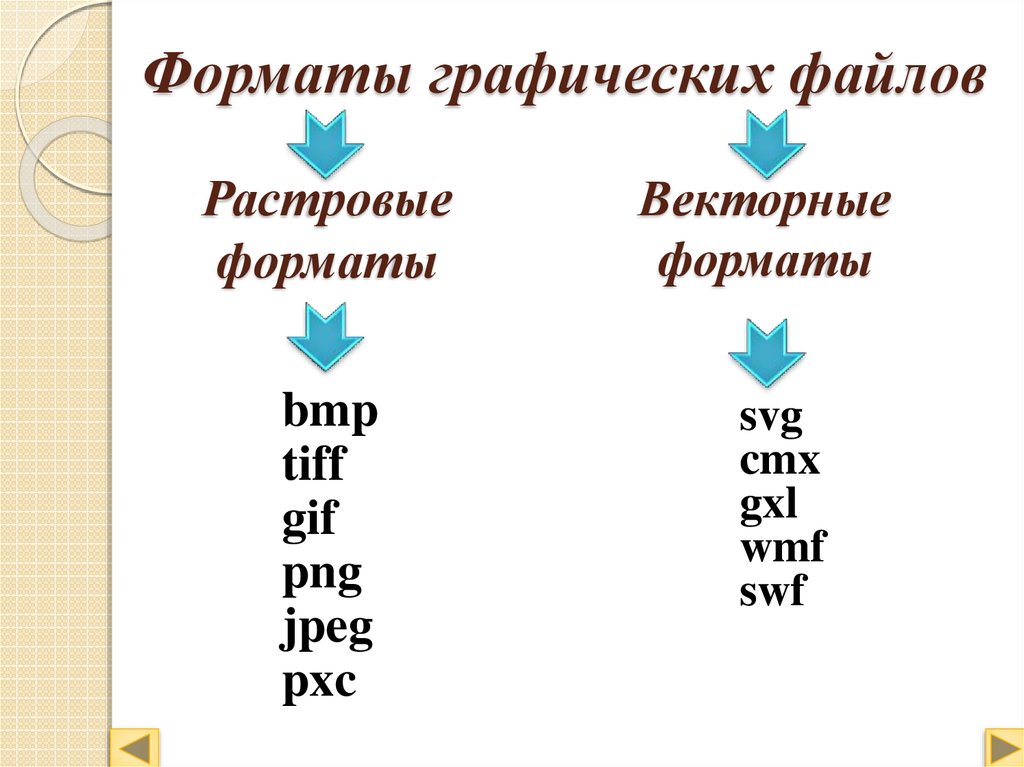
Используйте PDF, когда:
- Вы готовите файлы к печати. Многие типографии с удовольствием принимают PDFи работают с ним в качестве основного формата.
- Вы хотите использовать многостраничные документы в интернете. Нелогично использовать PDF для одной иконки или логотипа, но этот формат отлично подойдет для электронных книг, журналов и буклетов. Этот файл удобно просматривать, загружать и печатать.
Не используйте PDF, когда:
- Вам нужно менять свой дизайн. Вы можете редактировать растровые изображения в Photoshop, а векторную графику – в Illustrator. Когда закончите, уже можете объединить их в PDF.
EPS
EPS расшифровывается как Encapsulated PostScript. Этот формат используется в основном как векторный, однако может включать в себя и растровые данные.
Используйте EPS, когда:
- Вам необходимо отправить векторный логотип или другое векторное изображение клиенту, дизайнеру или сотруднику типографии.
 С файлом EPS не приходится беспокоиться о качестве изображения: независимо от размера, оно всегда будет отображаться четко и качественно.
С файлом EPS не приходится беспокоиться о качестве изображения: независимо от размера, оно всегда будет отображаться четко и качественно.
Не используйте EPS, когда:
- Вы имеете дело с фотографиями или художественной графикой. EPS может содержать растровые изображения, но этот тип файла предназначен в основном для векторных изображений. Работайте с форматами PSD, TIF или JPEG, если у вас фотопроект.
- Вам нужно разместить файл в онлайне. Легче сохранить сделанный вами макет Photoshop сразу в JPEG, PNG или GIF.
AI
AI – это векторный формат изображений, который расшифровывается как Adobe Illustrator. Формат основан на стандартах EPS и PDF, разработанных Adobe. Как и эти форматы, AI-файлы в основном являются векторными, хотя могут также включать встроенные или связанные растровые изображения.
AI-файлы можно экспортировать как в формат PDF, так и в EPS (для удобства просмотра и печати), а также в JPEG, PNG, GIF, TIFF и PSD (для использования в интернете и дальнейшего редактирования).
Используйте AI, когда:
- Вам нужно отредактировать векторный дизайн. AI-файлы позволяют перемещать и изменять каждый элемент в вашем дизайне парой кликов.
- Вам необходимо создать логотип, значок или фирменный знак. Любая векторная графика, созданная в Illustrator, может быть увеличена до любого размера без потери качества.
- Вы создаете одностраничный печатный документ: буклет, постер, визитку, листовку или заметку.
Не используйте AI, когда:
- Вам нужно отредактировать растровое изображение. Если в композиции используется растровая графика (фотография или рисунок), Illustrator менее удобен, так как имеет ограниченное количество инструментов для такого редактирования. В Photoshop доступны более сложные настройки, например: изменение цвета, контрастности и яркости.
CDR
Файл CDR – это формат проектов CorelDRAW.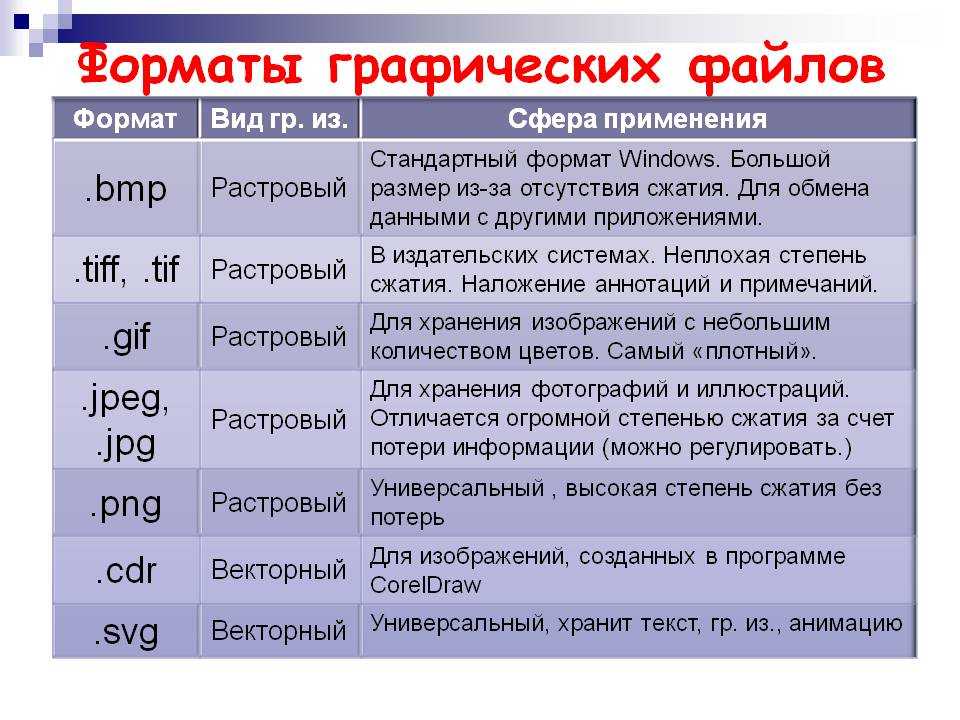 Может содержать как векторную, так и растровую графику. Файлы CDR используются для создания различных типов документов: писем, буклетов, таблоидов, открыток, веб-страниц и баннеров. Не все графические программы поддерживают этот формат. Однако вы можете легко экспортировать/конвертировать CDR в PDF, JPG, PNG, BMP или AI.
Может содержать как векторную, так и растровую графику. Файлы CDR используются для создания различных типов документов: писем, буклетов, таблоидов, открыток, веб-страниц и баннеров. Не все графические программы поддерживают этот формат. Однако вы можете легко экспортировать/конвертировать CDR в PDF, JPG, PNG, BMP или AI.
Используйте CDR, когда:
- Вам необходимо создать логотип, значок или фирменный знак. Любая векторная графика, созданная в CorelDRAW,может быть увеличена до любого размера без потери качества.
- Вы создаете одностраничный печатный документ: буклет, постер, визитку или листовку.
- Вам нужно создать векторную графику и вы предпочитаете работать в CorelDRAW, а не в Adobe Illustrator.
Не используйте CDR, когда:
- Вам нужно отредактировать растровое изображение (фотографию или рисунок). CorelDRAW имеет ограниченное количество инструментов для редактирования растровых элементов.
 Кроме того, я бы рекомендовала конвертировать CDR в более популярные векторные форматы – например, в AI или EPS, так как сейчас формат CDRиспользуется все реже.
Кроме того, я бы рекомендовала конвертировать CDR в более популярные векторные форматы – например, в AI или EPS, так как сейчас формат CDRиспользуется все реже.
SVG
Файл SVG – векторный … как Scalable Vector Graphics. Идеальный формат иконок для веб-сайтов. Изображения в формате SVG масштабируются без потери качества изображения. Кроме того, эти файлы могут быть открыты практически любым браузером, а еще обычным текстовым редактором, так как SVG – это язык разметки, созданный W3C и входящий в подмножество XML.
Используйте SVG, когда:
- Вам необходимо создать иконки, значки, мелкую векторную графику для сайта. SVG занимают меньше места, чем JPEG или GIF.
- Вам необходимо создать векторную графику для веба и быть уверенным, что она будет корректно и качественно отображаться во всех браузерах и устройствах.
Не используйте SVG, когда:
- Вам нужно создать графику большого размера или с большим количеством мелких деталей.

P. S. Шпаргалка
Я очень надеюсь, что эта статья поможет вам лучше разобраться в многообразии и назначении различных видов графических файлов. С ней вам легче будет общаться с дизайнерами и увереннее себя чувствовать в типографии.
Бонус: шпаргалка по вышеперечисленным растровым и векторным форматам.
Как создать логотип: подробный гайд для дизайнеров и клиентов
Файлы растровых изображений : TechWeb : Бостонский университет
Файл растрового изображения представляет собой прямоугольный массив регулярно выбираемых значений, известных как пиксели. С каждым пикселем (элементом изображения) связано одно или несколько чисел, определяющих цвет, в котором пиксель должен отображаться. в диапазоне от 0 до 255), определяя количество красного, зеленого и синего соответственно в каждом пикселе. В правильных пропорциях красный, зеленый и синий можно комбинировать, чтобы получить черный, белый, 254 оттенка серого и огромное количество цветов (всего 16 777 216 цветов). Ниже приведено очень простое определение изображения (изображение 3×3 в формате ASCII PPM — сверху слева, черный, средне-красный, полностью красный, средне-серый, средне-зеленый, полностью зеленый, белый, средне-синий, полностью синий). Он также отображается в виде увеличенного изображения (в формате GIF, поскольку показанный формат PPM не может отображаться большинством веб-браузеров), где каждый пиксель воспроизводится как сплошной цветной квадрат 50×50.
Ниже приведено очень простое определение изображения (изображение 3×3 в формате ASCII PPM — сверху слева, черный, средне-красный, полностью красный, средне-серый, средне-зеленый, полностью зеленый, белый, средне-синий, полностью синий). Он также отображается в виде увеличенного изображения (в формате GIF, поскольку показанный формат PPM не может отображаться большинством веб-браузеров), где каждый пиксель воспроизводится как сплошной цветной квадрат 50×50.
Р3 3 3 255 0 0 0 128 0 0 255 0 0 128 128 128 0 128 0 0 255 0 255 255 255 0 0 128 0 0 255
Однако это очень простой способ представления изображения, занимающий очень много места на диске. Поэтому большинство форматов изображений сжимаются для уменьшения размера изображения. Кроме того, некоторые форматы изображений допускают гораздо меньший диапазон цветов (например, GIF — это 8-битный формат, который позволяет использовать только 256 различных цветов в любом изображении). Форматы изображений, такие как GIF, также, как правило, не определяют цвета напрямую, как показано выше. Вместо этого каждый пиксель представлен одним числом (для 8-битных изображений значение от 0 до 255), которое является индексом в 9-битном изображении.0011 таблица поиска цветов . Таким образом, для представления каждого пикселя требуется всего 8 бит (1/3 пространства). Затем таблица поиска цветов задает цвета в полном 24-битном представлении истинного цвета, но она настолько мала по сравнению с изображением нормального размера, что занимает незначительное место. Для сравнения 24-битного и 8-битного цвета см. следующую страницу (соответственно в 24-битном формате PNG и 8-битном GIF)
Вместо этого каждый пиксель представлен одним числом (для 8-битных изображений значение от 0 до 255), которое является индексом в 9-битном изображении.0011 таблица поиска цветов . Таким образом, для представления каждого пикселя требуется всего 8 бит (1/3 пространства). Затем таблица поиска цветов задает цвета в полном 24-битном представлении истинного цвета, но она настолько мала по сравнению с изображением нормального размера, что занимает незначительное место. Для сравнения 24-битного и 8-битного цвета см. следующую страницу (соответственно в 24-битном формате PNG и 8-битном GIF)
В следующем списке указаны форматы файлов изображений и размеры одного изображения в различных форматах для для сравнения — все эти изображения имеют разрешение 800×600. Для просмотра первых трех из этих примеров вам, вероятно, потребуется использовать внешнее приложение для просмотра изображений — веб-браузеры могут отображать только ограниченное количество форматов, обычно включая JPEG, GIF и PNG. Пример изображения был сгенерирован Эриком Бриссоном из группы научных вычислений и визуализации Бостонского университета для доктора Брюса Богосяна из Бостонского университета для проекта «Моделирование двумерной дрейфовой турбулентности частицами в ячейках в плазменной колонне с чистыми электронами».
Пример изображения был сгенерирован Эриком Бриссоном из группы научных вычислений и визуализации Бостонского университета для доктора Брюса Богосяна из Бостонского университета для проекта «Моделирование двумерной дрейфовой турбулентности частицами в ячейках в плазменной колонне с чистыми электронами».
ИМЯ ФАЙЛА КОЛ-ВО БАЙТОВ КОЛ-ВО БИТ НА ПИКСЕЛЬ СЖАТИЕ РАСТР ИЛИ ВЕКТОР sample.ppm 6336015 24 НЕТ РАСТР sample.ps 28 СПЕЦИАЛЬНЫЙ/24 СПЕЦИАЛЬНЫЙ ВЕКТОР sample.rgb 1440512 24 РАСТР БЕЗ ПОТЕРЬ sample.png 140557 24 РАСТР БЕЗ ПОТЕРЬ sample.gif 61346 8 РАСТР БЕЗ ПОТЕРЬ sample.jpg 59575 24 РАСТР С ПОТЕРЯМИ Все вышеперечисленные файлы в основном представляют одно и то же изображение, но есть существенные различия. Файл GIF имеет только 8-битный цвет и поэтому в основном имеет худшее качество, чем другие изображения (конечно, он также меньше и на 8-битном цветном мониторе будет так же хорош, как 24-битное цветное изображение). Файл PPM несжатый и поэтому очень большой и имеет качество, абсолютно эквивалентное изображению PNG, которое составляет менее сороковой его размера .
Файл PostScript (.ps) необычен тем, что это вовсе не растровое изображение, а векторное изображение (см. обсуждение файлов PostScript). Наконец, изображение в формате JPEG (.jpg) является наименьшим изображением и представляет собой полноцветное 24-битное изображение, но оно сжато с использованием 9Схема сжатия 0011 с потерями . Это означает, что, в отличие от файлов PPM, RGB и PNG, которые полностью эквивалентны, файл JPEG не является таковым. Если вы конвертируете изображение из RGB в JPEG и обратно в RGB, вы потеряете некоторый уровень качества при переходе в JPEG и никогда не сможете вернуть его обратно . Размер потерь зависит от выбранного вами уровня сжатия изображения и от характера сжимаемого изображения.
Существует много других различий между форматами файлов, но большинство из них не важны для обычного пользователя.
Почему существует так много различных форматов файлов изображений?
Причин тому много, но главные из них — деньги и практичность.
Некоторые разработчики форматов файлов (такие как CompuServe с GIF) пытаются поддерживать определенный уровень контроля над своими форматами. Другие пользователи и разработчики, конечно же, не хотят этому подчиняться и поэтому разрабатывают свои форматы. Кроме того, существует реальных различий между форматами (см. таблицу выше), и некоторые форматы действительно лучше подходят для определенных приложений. Например, если файл должен быть высокого качества, но очень маленьким, подойдет JPEG. Для максимального качества лучше всего подходит формат TIFF. Для максимальной совместимости форматы GIF и TIFF являются хорошим выбором, поскольку они очень широко используются. Для Интернета единственными вариантами, как правило, являются JPEG, GIF и PNG. Для печати PostScript является четким стандартом, и часто вы должен преобразовать ваш файл в формат PostScript перед его печатью (или программное обеспечение для печати сделает это за вас). Список форматов и конкретных преимуществ можно продолжать бесконечно, поэтому используйте тот формат, который лучше всего подходит для вашего индивидуального приложения.
Разрешение изображения — DPI
Растровые изображения имеют определенный размер, например 800×600 для приведенного выше образца изображения, что указывает на то, что изображение имеет ширину 800 пикселей и высоту 600 пикселей. Этот размер влияет как на размер файла изображения, так и на то, как изображение выглядит на экране или при печати. Что касается размера файла, помните, что обычно удвоение размера изображения (например, получение изображения 100×100 и преобразование его в изображение 200×200) фактически увеличивает площадь экрана и размер файла на в четыре раза .
Какое разрешение следует использовать, во многом зависит от вашего приложения. Если вы показываете изображение в Интернете, многие окна веб-браузеров будут иметь ширину всего 1000 пикселей или меньше, поэтому отображение изображений большего размера, как правило, не будет для вас выгодным. Аналогичные цифры верны для таких приложений, как PowerPoint, хотя он может использовать весь экран, поэтому, в зависимости от разрешения вашего монитора, ширина до 2000 пикселей может быть полезна, если вы хотите получить изображение самого высокого качества.
С другой стороны, если вы распечатываете изображение, чтобы заполнить область размером 8 x 6 дюймов, используя принтер с разрешением 600 DPI (точек на дюйм) (что является обычным разрешением принтера), изображение будет выглядеть лучше, если оно имеет разрешение 4800×3600 — если он меньше, его нужно будет масштабировать.
Итак, какой формат следует использовать?
JPEG — Формат JPEG был разработан как формат с высоким сжатием (и с потерями), оптимизированный для фотографий. Формат поддерживает 24 битные изображения и хотя данные отбрасываются , это сделано таким образом, что они не будут видны большинству людей. Этот формат чрезвычайно популярен в Интернете и в любой ситуации, когда размер файла имеет большое значение (например, при хранении большого количества изображений на карте памяти цифровой камеры). Однако этого следует избегать в любой ситуации, когда требуется изображение самого высокого качества, например, в графике печатных изданий.
Кроме того, если вы работаете с изображением, чтобы каким-то образом манипулировать им (например, с помощью Photoshop ), вы должны работать с ним в формате без потерь (например, TIFF или, с Photoshop, PSD), а затем, только когда вы закончите, сохранить файл как JPEG .
PNG — этот формат является третьим наиболее часто просматриваемым форматом в Интернете и поддерживается большинством современных веб-браузеров. Он поддерживает полное сжатие без потерь 24-битного цвета и является предпочтительным форматом для веб-изображений, которые должны быть самого высокого качества. Качество сжатия файлов PNG также превосходно, так как в целом используется более эффективный алгоритм, чем в других форматах, таких как GIF или TIFF.
GIF . Формат GIF также очень популярен для графики в Интернете, но поддерживает только 8-битный цвет, поэтому его следует избегать в большинстве приложений. Как правило, есть только две ситуации, когда мы рекомендуем использовать формат GIF.
Во-первых, если ваше изображение имеет 256 или меньше цветов и вам нужна максимальная веб-совместимость. Второй предназначен для анимированных последовательностей изображений в Интернете, где формат Animated GIF является стандартом для пользователей, которые не хотят или не могут использовать такие приложения, как Adobe Flash.
TIFF, RGB, PPM — все эти 24-битные цветные форматы высокого качества широко распространены. Большинство веб-браузеров не смогут просматривать эти изображения, кроме как через внешнее приложение, но для не-веб-приложений все эти форматы весьма полезны.
PSD — этот формат является внутренним форматом, используемым популярной программой редактирования изображений Adobe Photoshop. Он хранит больше, чем просто изображение, например информацию о слоях, текст и т. д. Используйте этот формат при работе в Photoshop, но когда закончите, если вы хотите поделиться изображением с людьми, которые, как вы знаете, не имеют Photoshop, сохраните его в другой формат, например TIFF, PNG или JPEG.
RAW — Это на самом деле не единый формат, а скорее набор внутренних (и каждый разный) форматов, используемых некоторыми цифровыми камерами. Хотя некоторые приложения могут считывать некоторые форматы RAW, не рекомендуется сохранять изображения в этом формате после их извлечения из камеры. Преобразуйте их в более общий формат, такой как PNG или JPEG, для сохранения на долгий срок.
Что такое растровые данные?—Справка | ArcGIS for Desktop
- Зачем хранить данные в виде растра?
- Общие характеристики растровых данных
В своей простейшей форме растр состоит из матрицы ячеек (или пикселей), организованных в строки и столбцы (или сетку), где каждая ячейка содержит значение, представляющее информацию, например температуру. Растры — это цифровые аэрофотоснимки, изображения со спутников, цифровые изображения или даже отсканированные карты.
Данные, хранящиеся в растровом формате, представляют явления реального мира:
- Тематические данные (также известные как дискретные) представляют такие объекты, как данные о землепользовании или почвах.
- Непрерывные данные представляют такие явления, как температура, высота или спектральные данные, такие как спутниковые изображения и аэрофотоснимки.
- Изображения включают отсканированные карты или чертежи и фотографии зданий.
Тематические и непрерывные растры могут отображаться как слои данных вместе с другими географическими данными на вашей карте, но часто используются в качестве исходных данных для пространственного анализа с дополнительным модулем ArcGIS Spatial Analyst. Растры изображений часто используются в качестве атрибутов в таблицах — они могут отображаться вместе с вашими географическими данными и использоваться для передачи дополнительной информации об объектах карты.
Узнайте больше о тематических и непрерывных данных
Хотя структура растровых данных проста, они исключительно полезны для широкого круга приложений. В ГИС растровые данные используются в четырех основных категориях:
- Растры в качестве базовых карт
Обычно растровые данные в ГИС используются в качестве фонового изображения для других векторных слоев.
Например, ортофотографии, отображаемые под другими слоями, дают пользователю карты уверенность в том, что слои карты выровнены в пространстве и представляют реальные объекты, а также дополнительную информацию. Тремя основными источниками растровых базовых карт являются ортофотоснимки с аэрофотоснимков, спутниковые снимки и отсканированные карты. Ниже показан растр, используемый в качестве базовой карты для дорожных данных.
- Растры в качестве карт поверхности
Растры хорошо подходят для представления данных, которые постоянно меняются по ландшафту (поверхности). Они обеспечивают эффективный метод сохранения непрерывности в виде поверхности. Они также обеспечивают регулярное представление поверхностей. Значения высоты, измеренные от поверхности земли, являются наиболее распространенным применением карт поверхности, но другие значения, такие как осадки, температура, концентрация и плотность населения, также могут определять поверхности, которые можно анализировать в пространстве.
В растре ниже отображается высота: зеленым цветом показаны более низкие отметки, а красными, розовыми и белыми ячейками — более высокие отметки.
- Растры как тематические карты
Растры, представляющие тематические данные, могут быть получены путем анализа других данных. Распространенным приложением для анализа является классификация спутникового изображения по категориям земного покрова. По сути, это действие группирует значения мультиспектральных данных в классы (например, тип растительности) и присваивает категориальное значение. Тематические карты также могут быть получены в результате операций геообработки, объединяющих данные из различных источников, таких как векторные, растровые данные и данные рельефа. Например, вы можете обрабатывать данные с помощью модели геообработки, чтобы создать набор растровых данных, отображающий пригодность для конкретной деятельности. Ниже приведен пример классифицированного набора растровых данных, показывающий землепользование.
- Растры как атрибуты объекта
Растры, используемые в качестве атрибутов объекта, могут быть цифровыми фотографиями, отсканированными документами или отсканированными рисунками, относящимися к географическому объекту или местоположению.
Слой участка может иметь отсканированные юридические документы, идентифицирующие последнюю транзакцию для этого участка, или слой, представляющий входы в пещеры, может иметь изображения фактических входов в пещеры, связанные с точечными объектами. Ниже приведено цифровое изображение большого старого дерева, которое можно использовать в качестве атрибута ландшафтного слоя, который может поддерживаться городом.
Зачем хранить данные в виде растра?
Иногда у вас нет возможности хранить данные в виде растра; например, изображения доступны только в виде растра. Однако существует множество других пространственных объектов (таких как точки) и измерений (таких как осадки), которые могут храниться как растровые или векторные данные.
Хранение данных в виде растра имеет следующие преимущества:
- Простая структура данных — матрица ячеек со значениями, представляющими координаты и иногда связанные с таблицей атрибутов
- Мощный формат для расширенного пространственного и статистического анализа
- Возможность представления непрерывных поверхностей и выполнения анализа поверхностей
- Возможность унифицированного хранения точек, линий, полигонов и поверхностей
- Возможность быстрого наложения сложных наборов данных
Существуют и другие соображения по поводу хранения данных в виде растра, которые могут убедить вас в использовании варианта хранения на основе векторов.
Например:
Узнайте больше о представлении объектов в наборе растровых данных
Общие характеристики растровых данных
В наборах растровых данных каждая ячейка (которая также называется пикселем) имеет значение. Значения ячеек представляют явления, отображаемые набором растровых данных, такие как категория, величина, высота или спектральное значение. Категорией может быть класс землепользования, такой как пастбища, леса или дороги. Величина может представлять гравитацию, шумовое загрязнение или процент осадков. Высота (расстояние) может представлять собой возвышение поверхности над средним уровнем моря, которое можно использовать для получения свойств уклона, экспозиций и водосборных бассейнов. Спектральные значения используются в спутниковых снимках и аэрофотосъемке для представления коэффициента отражения света и цвета.
Значения ячеек могут быть как положительными, так и отрицательными, целыми или с плавающей запятой. Целочисленные значения лучше всего использовать для представления категориальных (дискретных) данных, а значения с плавающей запятой — для представления непрерывных поверхностей.
Дополнительные сведения о дискретных и непрерывных данных см. в разделе Дискретные и непрерывные данные. Ячейки также могут иметь значение NoData, обозначающее отсутствие данных. Для получения информации о NoData см. NoData в наборах растровых данных.
Растры хранятся в виде упорядоченного списка значений ячеек, например, 80, 74, 62, 45, 45, 34 и т. д.
Область (или поверхность), представленная каждой ячейкой, имеет одинаковую ширину и высоту и является равной частью всей поверхности, представленной растром. Например, растр, представляющий рельеф (то есть цифровая модель рельефа), может охватывать площадь в 100 квадратных километров. Если бы в этом растре было 100 ячеек, каждая ячейка представляла бы 1 квадратный километр одинаковой ширины и высоты (то есть 1 км x 1 км).
Размер ячеек может быть настолько большим или маленьким, насколько это необходимо для представления поверхности, передаваемой набором растровых данных, и объектов на поверхности, таких как квадратный километр, квадратный фут или даже квадратный сантиметр.
Размер ячейки определяет, насколько грубыми или мелкими будут отображаться узоры или объекты в растре. Чем меньше размер ячейки, тем ровнее или детальнее будет растр. Однако чем больше количество ячеек, тем больше времени потребуется на их обработку, и это увеличит потребность в пространстве для хранения. Если размер ячейки слишком велик, информация может быть потеряна или тонкие закономерности могут быть скрыты. Например, если размер ячейки больше ширины дороги, дорога может отсутствовать в наборе растровых данных. На диаграмме ниже вы можете увидеть, как этот простой полигональный объект будет представлен набором растровых данных с различными размерами ячеек.
Местоположение каждой ячейки определяется строкой или столбцом, в котором она расположена в растровой матрице. По сути, матрица представлена декартовой системой координат, в которой строки матрицы параллельны оси x, а столбцы — оси y декартовой плоскости. Значения строки и столбца начинаются с 0. В приведенном ниже примере, если растр находится в системе координат универсальной поперечной проекции Меркатора (UTM) и имеет размер ячейки 100, местоположение ячейки 5,1 будет равно 300 500 восток, 5,
0 северной широты.
Узнайте о преобразовании набора растровых данных
Часто вам нужно указать экстент растра. Экстент определяется верхней, нижней, левой и правой координатами прямоугольной области, покрываемой растром, как показано ниже.
Похожие темы
Отзывы по этой теме?
Что такое растровая графика? Определения, термины и расширения файлов
Обсудите веб-дизайн достаточно долго, и слова «растр» и «вектор» обязательно всплывут. Вы можете не знать, кто они и в чем разница между ними, но вы уже можете сказать, что они соперники.
Короткий ответ: это два разных подхода к формату графических файлов. SVG, EPS и PDF — это векторная графика, а JPEG, PNG и GIF — растровая графика. Но это только царапает поверхность. В чем именно разница и, что более важно, когда вы используете каждый из них?
Поскольку вы уже знакомы с векторной графикой, ниже я расскажу вам все, что вам нужно знать о растровой графике: что это такое, чем она отличается от векторной и когда ее использовать.
Растровая графика, также известная как растровые изображения, хранит данные изображения в виде фиксированных пикселей. Эти пиксели, каждый из которых представляет один цвет, помещаются в сетку (или собственно «растр», откуда и происходит название). Сделайте шаг назад, и все эти цветные пиксели сформируют четкое изображение, прямо как мозаику.
Изображения графического дизайна с более высоким разрешением требуют больше цветов, что требует большего количества пикселей, что требует большего объема памяти. Таким образом, размер файла изображения определяется в большей степени количеством пикселей, чем размерами изображения: изображение низкого разрешения размером с экран содержит меньше данных, чем изображение профиля Ultra-HD.
Изображения с высоким разрешением используют меньшие пиксели и поэтому имеют большую плотность пикселей — значение, известное как DPI или PPI, для «точек на дюйм» или «пикселей на дюйм». (Эти термины взаимозаменяемы.) В растровых изображениях с высоким разрешением используются пиксели меньшего размера, поэтому они могут уместить больше цветов в одном и том же пространстве.
Для справки: фотографии высокой четкости имеют разрешение 300 DPI или более, а фотографии стандартной четкости — около 72 DPI.
Однако имейте в виду, что при размещении этих изображений в Интернете браузеры учитывают только окончательные размеры, а не DPI. Причина, по которой плотность пикселей важна для веб-дизайна, заключается в том, что изображения с более высоким DPI выглядят лучше в больших размерах, чем изображения с меньшим DPI. Итак, если вы хотите, чтобы фоновое изображение с высоким разрешением покрывало весь экран, начните с изображения с высоким разрешением DPI. Векторная графика, с другой стороны, не ограничена DPI, и это одна из причин, по которой они отлично подходят для веб-дизайна — как мы объясним подробнее ниже.
Существует миф о том, что все веб-изображения автоматически уменьшаются до 72 точек на дюйм, но это оказалось ложью. Это было давным-давно, когда экранные дисплеи не были такими сложными, как сейчас.
То, сколько пикселей вы используете и как вы их организуете, обеспечивает некоторую гибкость при сжатии изображений или уменьшении файлов изображений при максимально возможном сохранении качества.
Видео ниже показывает, насколько эффективной может быть пиксельная визуализация при более низких разрешениях.
В дополнение к JPEG, PNG и GIF, упомянутым выше, растровая графика также состоит из BMP, TIFF и многих других более специализированных форматов.
Чем растровая графика отличается от векторной?Не повторяясь, дадим краткий обзор векторной графики. В то время как растровая графика хранит данные изображения в виде пикселей, векторная хранит их в виде уравнений. Каждая «точка» в векторной графике соответствует основной оси x-y, которая держит все в порядке, поэтому для каждого нового размера создается новое изображение. Таким образом, векторная графика не использует DPI или PPI, потому что эти значения меняются в зависимости от размера изображения.
Зачем прилагать все дополнительные усилия, если с растровой графикой все в порядке? Потому что векторная графика масштабируется . Векторы сохраняют одинаковое разрешение независимо от размера, потому что пиксели не фиксированы, они определяются (или вычисляются) размерами изображения.
Векторная графика всегда выглядит лучше всего, будь то миниатюра или главное изображение.
Это главное отличие растров от векторов. Растровая графика не масштабируется; они начинаются с заданного количества пикселей, и это число никогда не меняется. Вы можете уменьшить количество пикселей с помощью компрессора изображений, но тогда вы создаете совершенно новый файл. Другими словами, если вы хотите, чтобы одно и то же изображение отображалось в разных размерах, вам потребуется несколько растровых изображений, а не одно векторное.
Но это не значит, что векторы лучше растра; у обоих есть свои сильные и слабые стороны, которые следует учитывать. Как мы объясним ниже, все дело в использовании правильных форматов в нужное время.
Когда использовать растр и когда векторВо-первых, некоторые изображения могут быть только растровыми, а некоторые — только векторными. Наиболее распространенным примером являются фотографии, которые могут быть только растровыми изображениями (или, по крайней мере, такими).
Векторы — это компьютеризированные изображения, поэтому вы не можете использовать «векторную камеру» для захвата изображений реального мира.
Более того, после того, как фотография сделана, вы не можете улучшить ее разрешение (хотя и можете ее сжать). Пиксели, снятые камерой, — это все, что у вас есть. Подумайте об этом: вы не можете вернуться и добавить реальные образы к фотографии после того, как она была сделана. Вы можете манипулировать изображением или добавлять фотореалистичную компьютерную графику, но это не то же самое, что просто сделать более качественную фотографию.
Это означает, что вы должны определить окончательное использование изображения еще до того, как сделаете снимок, если это возможно. Определение идеального разрешения и размера файла перед съемкой может избавить вас от многих головных болей в дальнейшем.
Между растровой и векторной графикой используйте растр, когда вам нужны высококачественные изображения с точностью до пикселя, не заботясь о размере файла.
Растровая графика лучше, когда дело доходит до использования цвета; чем больше пикселей вы добавите, тем более реалистичным будет изображение. Это дает растровой графике больше возможностей для захвата переходов, теней, нюансов освещения и градиентов. Однако всегда следите за размером файла — чем больше качество, тем больше данных.
Возьмите, например, фотографии товаров — их качество может решить судьбу интернет-магазина. Онлайн-продавцы хотят, чтобы их фотографии были как можно более реалистичными, чтобы покупатель мог более точно оценить, на что это похоже лично. Но все эти фотографии для всех этих продуктов могут занимать много места в данных, поэтому лучше использовать правильный формат сжатия и расширение, как описано в следующем разделе.
И наоборот, векторные файлы более практичны в большинстве других аспектов, кроме фотореализма. Их преимущества многочисленны: векторная графика имеет меньший размер файла, ее легче редактировать/модифицировать, и ее можно масштабировать.
Для веб-дизайна все это огромные плюсы. Меньшие размеры файлов означают более быстрое время загрузки, а масштабируемость более или менее важна для хорошего адаптивного дизайна. Если вы хотите, чтобы ваш логотип выглядел четким как на экранах компьютеров, так и на экранах смартфонов, используйте векторную графику.
Также стоит отметить, что большинство шрифтов разработаны в векторных форматах. Это дает им возможность адаптироваться к любому размеру, который нужен пользователю.
Для растровой и векторной графики эмпирическое правило состоит в том, чтобы использовать растровую графику, когда качество изображения является главным приоритетом, и векторную графику для всего остального.
Но, учитывая популярность фотографий в веб-дизайне, на сайтах обычно бывает и то, и другое. Распространенная аналогия — живопись против рисунка; растеризованные изображения могут создавать сложные образы со смешанными цветами, такие как рисование, в то время как рисование быстрее и удобнее для простых фигур любого размера.
Интересно, что в некоторых векторных форматах реализована растеризация. Например, SVG, один из наиболее часто используемых векторных форматов, может содержать внутри растровые компоненты. Если вы достаточно опытны в редакторе изображений, иногда вы можете даже векторизовать растровую фотографию. Просто имейте в виду, что разрешение изображения не может быть лучше, чем фотография, с которой вы начинаете.
Когда использовать каждое расширение растрового файлаКонечно, окончательные решения выходят за рамки простой векторной и растровой графики. Если вы решили, что вам нужно растровое изображение, вам все равно нужно выбрать лучший тип файла — JPEG, GIF, PNG и т. д. — каждый из которых имеет свои сильные и слабые стороны, которые следует учитывать.
Прежде чем мы рассмотрим лучшие способы использования каждого из них, полезно знать, что вы ищете. Давайте рассмотрим некоторые термины в этой ветке Stack Overflow. В частности, вы должны знать, как сжато изображение (без потерь или с потерями).
..
- Без потерь . ( Без потери качества ) Файл изображения был уменьшен, но изображение осталось прежним.
- С потерями ( Некоторая потеря качества ) Файл изображения был уменьшен, и, хотя он выглядит близко к оригиналу, все же есть заметное ухудшение качества. Сохранение изображения в формате с потерями снова и снова постепенно снижает его качество.
Помимо типа сжатия, обратите внимание на то, как тип файла управляет цветом (индексированный или прямой)…
- Индексировано . Файл изображения может хранить только ограниченное количество цветов, обычно 256.
- Прямой . Гораздо более открытая цветовая палитра, способная хранить тысячи цветов.
Растровые графические файлы и типы расширений
Каждое из основных расширений растровой графики по-своему смешивает типы сжатия и цветовые палитры. Выбирайте лучший для себя в каждом конкретном случае, в зависимости от ваших приоритетов.
JPEG (или JPG) [ Lossy, Direct ]Joint Photographic Experts Group — самый распространенный тип растровых файлов и один из самых распространенных типов изображений в Интернете. Его сила заключается в гибкости — вы можете уменьшить качество, чтобы уменьшить размер файла, или увеличить его для получения впечатляющей реалистичной графики. JPEG лучше всего подходит в качестве компромиссного размера файла для высококачественных фотографий и другой графики: он уменьшает размер файла по сравнению с форматами без потерь, но прямая цветовая палитра по-прежнему обеспечивает достаточное качество, чтобы выглядеть великолепно.
PNG-8 [ Без потерь, индексированный ]Портативная сетевая графика, 8-битная. Первый и младший тип PNG использует сжатие без потерь для лучшего качества изображения, чем JPEG, но сдерживается своей индексированной цветовой палитрой. В большинстве случаев другие форматы файлов лучше, кроме одного: PNG-8 лучше всего подходит для веб-графики, которая не имеет собственного фона и будет накладываться поверх других.
PNG-24 [ Без потерь, Прямой ]Например, если вы хотите наложить пользовательское изображение заголовка на существующий фон веб-страницы, используйте PNG-8.
Портативная сетевая графика, 24-битная. Благодаря сжатию без потерь и прямой цветовой палитре PNG-24 обеспечивают даже лучшее качество изображения, чем JPEG, но имеют больший размер файла. Они работают лучше всего, когда качество изображения является вашей главной заботой, и у вас есть передышка в отношении скорости загрузки вашего сайта.
GIF [ Без потерь, индексированный ]Формат обмена графикой. Для статических изображений GIF редко бывают лучшим выбором. Из-за сжатия без потерь размеры их файлов имеют тенденцию быть большими, но индексированная цветовая палитра также снижает качество изображения. Тем не менее, где GIF действительно сияют, так это в анимации. Если вы хотите, чтобы видеоклип был быстрым (в течение нескольких секунд) и не нуждался в звуке, GIF-файлы — лучший выбор.
BMP [ без потерь, индекс или прямой ]Изображение битовой карты. BMP немного устарели, и их лучше избегать. Конечно, у них высокое качество изображения, но это не стоит гигантских размеров файлов. Мы упомянем их здесь, потому что они все еще время от времени появляются, но по большей части новые форматы файлов лучше.
TIFF (или TIF) [ Lossless, Index или Direct ]Теговый формат файла изображения. Как и BMP, TIFF лучше не использовать для веб-изображений. Их особенность заключается в том, насколько хорошо они восстанавливают качество после манипуляций, что делает их хорошим выбором для цифровых художников и печатных издателей. Однако их гигантские размеры файлов делают их вредными для Интернета, увеличивая время загрузки.
Дальнейшие действия с файлами растровых изображенийНе сравнивайте растровую графику с векторной. Чаще всего растр и вектор дополняют друг друга.
Для разных специальностей важнее выбрать правильный инструмент для работы. Надеемся, что эта статья поможет вам проницательно взглянуть, чтобы вы могли выбрать наилучший тип файла изображения для каждого случая.
Готовы узнать больше о дизайне? Узнайте о лучшем бесплатном программном обеспечении для графического дизайна в 2019 году.
Бреа Вайнреб
Бреа Вайнреб — менеджер сообщества 99designs, торговой площадки для графического дизайна.
Различные типы форматов файлов растровых изображений и их особенности.
Когда вы говорите о пикселях, вы на самом деле говорите о растровых изображениях. Растровые изображения могут быть от низкого до высокого качества, содержащие пиксели. В то время как векторные изображения содержат векторные линии, заливки и узоры, которые можно динамически растягивать без потери разрешения, и они не ограничены пикселями.
В истории изображений первыми появились растровые изображения. Вот почему мы хотели сначала выделить растровые изображения, а затем охватить векторные форматы изображений на протяжении всей истории.
Изображения категории растр используются для простых и сложных целей. Каждый тип файла изображения имеет свои особенности и разные расширения. Они были созданы для использования в разных целях, и у них есть некоторые преимущества в отношении использования вариантов платформы.
Что такое растровый файл
Растровый файл представляет собой сетку цветных квадратов, называемых пикселями. Каждый пиксель представляет определенный цвет, и ему присваивается номер, указывающий значение его цвета. Это значение цвета может быть индексом в указанной таблице цветов или фактическим значением цвета.
Растровые файлы лучше всего подходят для цифрового искусства, такого как фотографии, иллюстрации и более сложная графика, такая как цифровые картины или рисунки. Их также можно использовать для простой графики и логотипов на основе шрифтов.
Основным недостатком растровых изображений является то, что их нельзя увеличить без потери качества. Это связано с тем, что пиксели становятся видимыми, когда изображение слишком сильно увеличено.
Форматы растровых изображений для Интернета
JPEGJPEG является наиболее распространенным форматом изображений в Интернете, и большинство цифровых камер создают встроенные изображения JPEG. Степень сжатия изображения JPEG можно регулировать, и, как правило, оно получает сжатие 10:1, и вы можете почувствовать потерю качества изображения. Это расширение имени файла обычно .JPEG или .JPG. Изображение в формате JPEG легко редактируется или сжимается, но после того, как вы отредактируете высококачественное изображение в формате JPEG, вы не сможете снова восстановить это качество путем реверсирования.
В любом случае преимущества сжатия сделали изображения JPEG более популярными, чем другие форматы изображений. Такие уменьшенные данные изображения и сжатый формат изображения полезны для адаптивной презентации в Интернете, хотя их нельзя использовать для рисования и графических значков, которые необходимо увеличить.
Для создания данных медицинских и научных изображений этот формат не подходит, поскольку формат JPEG является методом сжатия с потерями. Он не может восстановить исходное качество, если подвергается редактированию несколько раз.
Один из фактов, о котором не знает большинство дизайнеров, заключается в том, что файл JPEG/JPG также может иметь множество надстроек, таких как обтравочные контуры, EXIF, метаданные и многое другое. Одним из недостатков использования JPEG является то, что он не поддерживает прозрачность в Интернете.
JPEG 2000
Этот формат обеспечивает хранение как с потерями, так и без потерь. Методы сжатия улучшают качество и степень сжатия. Этот формат файла также включает функции, отсутствующие в JPEG. В настоящее время он не так распространен, как обычный JPEG, но этот формат используется при профессиональном редактировании фильмов, особенно для отдельных кадров фильма.
GIF
GIF был довольно популярен в сети для легковесных анимаций.
В настоящее время они также используются вместо смайликов в различных чат-приложениях. Но для отсканированных изображений, содержащих текст, и для обычных изображений с текстом также обеспечивается четкая видимость в Интернете.
Формат растрового изображения GIF становится все более популярным благодаря широкой поддержке и переносимости. GIF поддерживает до 8 бит на пиксель для каждого изображения и анимации. Это также позволяет использовать отдельную палитру из 256 цветов для каждого кадра. Техника сжатия данных без потерь Lempel-Ziv-Welch используется для уменьшения размера файла без ущерба для визуального качества. Такое изображение GIF может быть легко загружено даже с очень медленными модемами, и этот факт сделал этот формат изображения популярным.
PNG
Это аббревиатура от Portable Network Graphics. Это формат растрового изображения, который поддерживает сжатие данных без потерь, а также прозрачность фона. На самом деле, для создания прозрачных эффектов изображения PNG — лучший вариант для профессионалов, связанных с Интернетом.
Формат изображения PNG поддерживает изображения на основе палитры, изображения в градациях серого и полноцветные изображения RGB. Его расширение файла .png, и если вы хотите получить прозрачное фоновое изображение, вам нужно получить формат изображения PNG. Этот формат изображения в основном используется для получения прозрачного фона изображения для логотипов, баннеров и чего-то подобного.
EXIF
На самом деле это не формат изображения, а встроенный в программное обеспечение для записи JPEG и устройства захвата (камера). Он в основном предназначен для обмена метаданными изображений. Формат EXIF может хранить различные типы метаданных, такие как настройки камеры, время и дата захвата изображения, выдержка, экспозиция и размер изображения, сжатие, имя камеры, информация о цвете и, что наиболее важно, геологическое местоположение.
Растр/BMP
Он также известен как файл растрового изображения или файл растровой графики, который представляет собой точечно-матричную структуру данных.
Он используется для хранения растровых цифровых изображений, свободных от барьеров устройства отображения. Этот формат файла позволяет хранить двухмерные цифровые изображения. Он может хранить данные необработанных изображений. Одно из многих преимуществ форматов растровых изображений заключается в том, что они могут сохранять свое качество при сохранении в нескольких других растровых форматах. Он поддерживается большинством виртуальных устройств. До JPEG довольно популярным был BMP.
PSB
PSB означает Photoshop Big. Основной файл изображения на основе слоев — это PSD, который может иметь максимальный размер 30 000 на 30 000 пикселей. Но, если в любом случае вам нужны большие файлы, вы можете взять файл PSB, который может иметь максимальный размер 300 000 на 300 000 пикселей, потому что файл PSD не может быть расширен до более чем 30 000 пикселей. Вы можете экспортировать файлы PSB в TIFF для совместимости с другим программным обеспечением.
DCS
Формат файла изображения DCS является производным от EPS и обозначает разделение цветов рабочего стола.
DCS на самом деле представляет собой набор файлов EPS. Основное преимущество использования этого файла заключается в том, что вы можете иметь своего рода функциональность OPI для формата файла. Когда-то формат файла DCS был очень эффективным, когда Mac, ПК и другие инструменты не были такими мощными, как сегодня. Поскольку файлы DCS содержат отдельные файлы EPS для каждой пластины, любое программное обеспечение может создавать и печатать цветоделения быстрее, если вы используете формат DCS. У вас может быть изображение для предварительного просмотра, такое как файлы EPS.
JPS
Файл JPS на самом деле является файлом JPEG и используется для стереоскопических изображений. Обычно стереоизображения имеют копии одного и того же изображения, расположенные рядом. В таком изображении есть небольшие вариации освещения или перспективы. Этот формат изображения позволит зрителям увидеть трехмерный эффект двухмерных фотографий одним из трех способов.
WebP
Это новое изображение, разработанное Google. Он используется как для сжатия без потерь, так и для сжатия с потерями. Уменьшение размера файла изображения, ускорение загрузки веб-страницы. Этот формат предполагает, что файл JPEG является основным форматом для фотографов в Интернете.
SPIFF
Это официальный формат файла для JPEG, получивший обозначение ISO. Этот формат файлов предлагает универсальное сжатие, управление цветом и большую емкость метаданных, чем другие форматы, такие как JPEG. Во всяком случае, он не имеет широкой поддержки.
BPG
Это новый формат изображения, созданный для замены формата JPEG, чтобы справиться с проблемой качества или размера файла. Размер его файла намного меньше, чем у JPEG, и высокая степень сжатия.
Он поддерживается большинством веб-браузеров. Он поддерживает все цветовые пространства и сжатие без потерь. Он также поддерживает различные метаданные.
Это новый формат изображений, предназначенный для замены JPEG. Он имеет много преимуществ. Он предлагает высокую степень сжатия, а файлы намного меньше. Он поддерживается большинством веб-браузеров. Этот формат может уменьшить потери при преобразовании и поддерживать все цветовые пространства. Он также может содержать метаданные и предлагает сжатие без потерь.
HEIF
В основном это формат контейнера изображений. Этот файл совместим с форматом медиафайлов на основе ISO и может включать в себя другие медиапотоки, такие как синхронизированный текст, аудио и т. д. Этот формат поддерживается цифровыми камерами, смартфонами, веб-страницами, приложениями для работы с изображениями, подключенными к Интернету, и т. д.
Не веб-форматы изображений
RAW
Эти изображения не обработаны и поэтому не готовы к печати.
Изображения этого формата также называют цифровым негативом, поскольку они сохраняют всю информацию, как и старые негативы, а в некоторых случаях они сохраняют больше информации, чем изображения с минимальной потерей данных или метаданных.
Другие преимущества использования необработанных файлов заключаются в том, что он обеспечивает высочайший уровень качества изображения, он записывает более высокий уровень яркости и легко регулирует баланс белого, он обеспечивает преимущество легкой коррекции сверх и недоэкспонированных изображений, обеспечивает неразрушающее редактирование изображений. и т. д. Кроме того, вы получите лучший выбор печати и цветового пространства на выходе, если будете использовать формат RAW.
PSD
PSD означает документ Photoshop, и это основной формат, который создает Photoshop. Это многоуровневый файл изображения и собственный файл. Его можно редактировать в любое время, используя отдельные слои. Пользователь может преобразовать изображение в другие форматы для использования в Интернете.
Вы должны сохранить файлы PSD перед преобразованием в другие форматы, иначе вы не сможете снова восстановить PSD. Файл PSD может иметь максимальную высоту и ширину 30 000 пикселей, а размер файла — 2 ГБ.
TIFF
Это краткая форма формата файла изображения с тегами для хранения растровых графических изображений. Этот формат популярен среди художников-графиков, фотографов и печатных СМИ. Сканирование, обработка текстов, отправка факсов, оптическое распознавание символов, настольная издательская деятельность, обработка изображений и приложения для верстки страниц. TIFF является гибким, адаптируемым и может хранить данные изображения в формате без потерь.
ПКХ
Расшифровывается как ОБМЕН ИЗОБРАЖЕНИЯМИ. Этот файл используется в Windows, особенно в мире MS-DOS и программном обеспечении, поддерживаемом Windows. Это первый формат файла, который поддерживает цветные изображения.
Он поддерживает 256 цветов. Файл изображения легко читать, использовать и распаковывать. Он поддерживает внутреннее сжатие и подходит для программ на базе Windows. Но недостатком этого файла является то, что он не поддерживается веб-браузерами.
Форматы, которые (в основном) мертвы
PXR
Это несжатый формат растрового изображения. Он имеет возможность хранить данные изображения в формате RGB или в оттенках серого с 8 битами на канал и в основном используется в целях анимации и медицинских изображений. Этот формат изображения теперь менее поддерживаемый формат файла.
BAT
Этот формат получил широкое признание и обозначение ISO. Он предлагает универсальное сжатие, управление цветом и емкость метаданных. Однако этот формат имеет небольшую поддержку, и поэтому его меньше используют.
Кстати, это самые известные форматы изображений.
Некоторые из них предлагают множество преимуществ для пользователей, предоставляя высококачественные изображения без потерь. Знание форматов изображений и их преимуществ важно, потому что использование правильных изображений может сделать работу в Интернете более удобной. Правильное использование изображений ускорит работу веб-приложений. Есть также некоторые форматы растровых изображений, которые устарели и менее поддерживаются. Итак, необходимо использовать наиболее распространенные форматы изображений.
Raster Image File Formats
.JXL JPEG XL Image 4.7 .BIF Ventana Whole Slide Image 4.5 .WBC Webshots Collection File 4.4 .SPRITE2 Scratch 2.0 Sprite File 4.4 .MNR AutoCAD Menu Resource File 4.3 .AFPHOTO Affinity Photo Document 4. 3
.ICON Icon Image 4.3 .XPM X11 Pixmap Graphic 4.3 .PSDC Adobe Photoshop Cloud Document 4.3 .LRPREVIEW Файл предварительного просмотра Adobe Lightroom 4.3 .PXD Изображение Pixelmator Pro 9 90 902 4.30592 .PSDAdobe Photoshop Document 4.2 .GIF Graphical Interchange Format File 4.2 .YSP BYOB Sprite File 4.2 .PTEX Ptex Texture Файл 4.2 .SNAGX SNAGIT 2022 CAPTER 4.2 .Avatar Google Google AVATAR.0598 .FLIF Free Lossless Image Format File 4.2 .PNG Portable Network Graphic 4. 2
.SUMO Sumo Paint Image 4.1 .BPG BPG Image 4.1 .SPRITE Скретч -флейт 4.1 .ase ASEPRITE .ase ASEPRITE .ase ASEPRITE .as0598 .SPRITE3 Scratch 3.0 Sprite File 4.1 .SPR Half-Life Sprite File 4.1 .TGA Targa Graphic 4.1 .HDR Файл изображения высокого динамического диапазона 4.1 .TPF Файл пакета Texmod 4.1 8 .PISKEL Piskel Sprite 4.0 .SAI PaintTool SAI Image 4.0 .JPS Stereo JPEG Image 4.0 . DDS
DirectDraw Surface Изображение 4,0 .ct Scitex непрерывный тон.0592 .LZP LazPaint Image 4.0 .CLIP Clip Studio Paint Illustration 4.0 .OC4 openCanvas 4 Event File 4.0 .ACCOUNTPICTURE-MS Файл изображения учетной записи Windows 8 4.0 .TBN Миниатюра изображения Kodi 4.0 .FF 9 9 3 9 405ld Image Farbfeld0593 .PPP PhotoPad Project 4.0 .IPICK iPick Football Image 4.0 .AVIFS AVIF Image Sequence 4.0 .PIXELA Pixela Проект 4.0 .DIB Независимый от устройства растровый файл 4.0 . LINEA
Linea3 Drawing593 .VICAR VICAR Image File 4.0 .APS Greeting Card Studio Project File 4.0 .DRP DrawPad Image Project 4.0 .SLD AutoCAD Slide File 4.0 .QOI Quite OK Image Format 4.0 .SKITCH Skitch Image 4.0 .JPG JPEG Image 4.0 .PCX Paintbrush Bitmap Image File 4.0 .TN3 Tiny High-resolution Image 4.0 .APM Aldus Placeable Metafile Image 4.0 .KRA Krita Image Document 4.0 .LIP Clip Studio Paint File 3. 9
.TFC Unreal Engine 3 Texture File Cache 3.9 .ITC2 iTunes Cover Flow Data File 2 3.9 .PM Unix XV Graphic File 3.9 .HEIF High Efficiency Image Format 3.9 .PDN paint.net Image 3.9 .EXR OpenEXR Image 3.9 .XCF GIMP Image File 3.9 .WBZ Webshots Download Picture File 3.9 .PSDX Photoshop Touch Document 3.9 .FITS Файл системы передачи гибких изображений 3.9 .KTX Текстура Khronos 3.9 22 Изображение DJVU2 .DJVU0593 3.9 . OTA
OTA Bitmap Image 3.8 .PPF Picture Publisher Image File 3.8 .CDC AutoCAD DesignCenter Preview Cache File 3.8 .CPC CPC Compressed Image File 3.8 .USERTILE-MS Windows 8 User Tile File 3.8 .OZJ MU Online Image File 3.8 .BMP Bitmap Image 3.8 .TIFF Tagged Image File Format 3.8 .PAT Pattern File 3.8 .MPF Microsoft Media Package FIle 3.8 .PWP PhotoWorks Image File 3.8 .2BP Pocket PC Bitmap Image File 3.8 .MSP Microsoft Paint Bitmap Image 3. 8
.RGF LEGO MINDSTORMS EV3 Robot Graphics File 3.8 .JPC JPEG Файл потока кода 2000 3.8 .ECW Изображение вейвлета с улучшенным сжатием 3.8 .SNAG 3 9git00593 3.8 .POV POV-Ray Raytracing Format 3.8 .TM2 PlayStation 2 Texture Image Map 3.8 .ICN Windows Icon File 3.7 .PI2 Portrait Innovations Photo 3.7 .SPP Serif PhotoPlus Picture File 3.7 .NOL Nokia Operator Logo File 3.7 .PDD Adobe PhotoDeluxe Image 3.7 .ARR Amber Graphic File 3.7 . PMG
Adobe Photoshop Photomerge Panoramic Composition File 3.7 .PIC Растровое изображение Houdini 3.7 .PFI 792 5 5 9293 PhotoFiltre Studio 90.53.PSP PaintShop Pro Image File 3.7 .NLM Nokia Logo File 3.7 .DRZ Draz Paint File 3.7 .WIC J Wavelet Image 3.7 .VNA JVC JLIP Image 3.7 .KFX Kofax Image File 3.7 .CMR U.S. Sectional Chart Map File 3.7 .PNC Panasonic Network Camera Image 3.7 .GRO Graphic Object Bitmap 3.7 .PNI Popnoggin Image File 3. 7
.73I TI-73 Screenshot File 3.7 .JPF JPEG 2000 Image 3.7 .MNG Multiple-image Network Graphic 3.7 .PX Pixel Image File 3.6 .MDP MediBang Paint Pro Image 3.6 .STEX Файл StreamTexture Godot Engine 3.6 .CDG Графическое изображение Compact Disc Plus 3.6 .TN Изображение LG3 Phone0593.I3D Houdini Image 3D File 3.6 .TG4 Tiled Group 4 Raster Image File 3.6 .APNG Animated Portable Network Graphic 3.6 .FAC Файл изображения лица 3,6 . RSR
Propired Model File 3,6 . 3,6 . 3,6 . 3,6 .0593 3.6 .FPX FlashPix Bitmap Image File 3.6 .FIL Symbian Application Logo File 3.6 .RPF Rich Pixel Format File 3.6 .PSPIMAGE PaintShop Pro Image 3.6 .IWI Infinity Ward Texture File 3.6 .HEIC High Efficiency Image Format 3.6 .PBM Portable Bitmap Image 3.6 .MDP FireAlpaca Image 3.6 .SR Sun Raster Graphic 3.6 .JPE JPEG Изображение 3,6 . JNG
СЕТИ ДЖПЕГ.0593 3.6 .J2K JPEG 2000 Image 3.6 .PTG ArtRage Painting 3.6 .BMQ Re-Volt Mipmap File 3.6 .ASEPRITE Aseprite Sprite File 3.6 .AWD Microsoft Fax Document 3.6 .PPM Portable Pixmap Image 3.6 .PGM Portable Gray Map Image 3.5 .CPT Corel PHOTO-PAINT Image 3.5 .DGT DST Thumbnail File 3.5 .WB0 Webshots Picture File 3.5 .8CI TI-84 Plus C Pic Vars Image 3.5 .PNS PNG Stereo Image 3.5 . JBIG2
JBIG2 3.5 .ZIF Zoomify Image Format File 3.5 .PAM Portable Arbitrary Map Image 3.5 . WB2 Файл картинок 3,5 . VRPHOTO VR Photo Image 3,5 . JLS . JLS . JLS . JLS . J10592 .0593 .LMNR Luminar 2018 Project File 3.5 .OZT MU Online Image File 3.5 .PSE Photoshop Elements Photo Project 3.5 . GGR Файл градиента GIMP 3.5 .CALS Файл растровой графики CALS 3.5 .3.5 .BMZ0593 3.5 . LJP
Lossless JPEG Image 3.5 .WBM Wireless Bitmap Image 3.5 .VIFF Visualization Image File Format 3.5 .GMBCK Файл фонового изображения Game Maker 3.5 .CAN Факс-документ Canon Navigator 3.5 2 .PP93 Picture Publisher 5 Image File 3.5 .KTX2 Khronos Texture 2.0 3.5 .CPD Compressed PhotoDefiner Image File 3.5 .G3N Zetafax Fax Image 3.5 .OTB Nokia Over The Air Bitmap Image 3.5 .SPH 9 Mapping 50 File390 MikuMikuDance2 3.5 .TIF Tagged Image File 3.5 .THM Video Thumbnail File 3. 5
.MPO Multi Picture Object File 3.5 . 001 Fax File 3.5 .JXR JPEG XR Image 3.5 .PIC Generic Picture File 3.5 .INFO ZoomBrowser Image Index File 3.4 .MCS Mathcad Image 3.4 .SIG Broderbund Sign File 3.4 .WBMP Wireless Bitmap Файл изображения 3.4 .HDP HD Фото-файл 3.4 . VRIMG V-RAY-изображение 999999999999999999999999999999999999999999999999999999999999999999999999999999999999999999999999999999999999999999999999999999999999999999999999ня1 .SID MrSID Image 3.4 .JIF JPEG Interchange Format Image 3. 4
.PICTCLIPPING Picture Clipping File 3.4 .PE4 Photo Explorer Архив эскизов 3.4 .BTI Файл текстуры Nintendo 3.4 .XBM Bitmap Graphic0593.CIMG CImg Image File 3.4 .CE ComputerEyes Image 3.4 .HIF High Efficiency Image Format 3.4 .LBM Растровое изображение Deluxe Paint 3.4 .PXD Многослойное изображение Pixlr 3.4 .WDP Фото Windows Media0593.PROCREATE Procreate Artwork File 3.4 .INT SGI Integer Image 3.4 .PJPG Progressive JPEG Image 3. 4
.DJV DJVU Image 3.4 .ABM Фотоальбом 3,4 .JBF Paint Shop Pro Brrowshor Pro Brrowsher Co Browsher Co Browsher Co Browsher Co Browsher Co Browsher Co Browsher Co Browsher Co Browshors Pro Brrowshor Pro Brrowshor Pro Brrowsher Co Brrowsher Co Bropsor Co Bropsor Co Bropshors Co Bropshors Co Bropshore Co Bropshore Co Browsorsp3 .APD ACDSee Photo Document 3.3 .PNT MacPaint File 3.3 .ILBM Interleaved Bitmap Image 3.3 .LIF Leica Файл изображения 3.3 .VDA Файл растрового изображения Targa 3.3 .OTI Шаблон изображения 3 9.30592 OpenDocument3 OpenDocument33 .PZS PhotoSuite Slide Show File 3. 3
.OC3 openCanvas 3 Event File 3.3 .MBM Kerbal Space Program Texture File 3.3 .AGP Файл проекта ArtGem 3.3 1 93L 93L 9392 .RCL0593 .KDI Файл изображения скина KD Player 3.3 3.3 .QTIF QuickTime Image File 3.3 .OCI openCanvas Image 3.3 .IPV ibis Paint Artwork 3.3 .TIF Geotiff Image 3.3 .TEX Файл текстуры 3,3 .8 .JPG2 JPEG 2000 Image 3.3 .VSS Visio Stencil File 3.3 .HF HF Image 3.3 . JPG_LARGE
Twitter Large JPEG Image 3.3 . SUP Файл растрового дня 3,3 RAST0591 .RTL .SIG QuickTac SIG File 3.3 .GIM PlayStation Portable Image File 3.3 .RIF Painter Raster Image 3.3 .SPA MikuMikuDance Файл отображения сферы 3.3 .JPX Файл изображения JPEG 2000 3.3 2 3.3 .JP2 Core Изображение 3.PVR POWERVR Texture File 3.3 .PRW Artlantis Shader Preview File 3.3 .AIS ACDSee Image Sequence File 3.3 .WB1 Файл изображения Webshots 3.3 . PGF
Файл с прогрессивной графикой 3.3 90 90 .DTW0593 3.3 .S2MV StarCraft 2 Map Preview File 3.3 .JIA Digital Photo Navigator Album 3.3 .AWD Artweaver Document 3.3 .RLI RealWorld Graphics Многослойное изображение 3.3 .GP4 CCITT Группа 4 Факс-файл 3.3 Q 0592 Samsung Theme Graphics File 3.2 .FACE FACE Graphic File 3.2 .DCM DICOM Image 3.2 .THUMB JAlbum Thumbnail File 3.2 .PXM Pixelmator Image 3.2 .V Subsampled Raw YUV Image 3.2 . HPI
Hemera Photo Objects Image File 3.2 .WI Wavelet Image 3.2 .NEO NeoChrome Bitmap Image 3.2 .NCD Nero CoverDesigner File 3.2 .ITHMB Файл эскизов фотографий для iPod и iPhone 3.2 .8CA TI-84 Plus C Image Var Format 3.2 35AGPRO . 0592 Snagit for Mac Capture 3.2 .BMC Bitmap Cache File 3.2 .BMX Siemens Mobile Animations File 3.2 .ICA Image Object Content Architecture File 3.1 .SAI2 PaintTool SAI Version 2 Image 3.1 .INSP Insta360 Panoramic Image 3.1 . PCD
Kodak Photo CD Image File 3.1 .RIFF Painter Raster Image 3.1 .SUN Sun Raster Graphic 3.1 .KODAK Файл компакт-диска с фотографиями Kodak 3.1 .CID Файл описания изображения диаграммы навигации 3.1 .3DR0593 3.1 .WMP Windows Media Photo File 3.1 .TARGA Targa Graphic 3.1 .MAX PaperPort Scanned Document 3.1 . KIC Файл сжатого изображения Kodak 3.0 .NWM Файл экрана дисплея Sony NWM 3.0 .T0593 3.0 .PP4 Picture Publisher Bitmap File 3. 0
.SPE WinSpec CCD Capture File 3.0 .SFF Structured Fax File 3.0 .T2B CyBook Thumbnail Image 3.0 .J2C JPEG 2000 Code Stream 3.0 .HRF Hitachi Raster Format File 3.0 .SKTZ Sony Sketch Drawing 3.0 .SPIFF Still Picture Interchange File Format 3.0 .SRF Garmin Vehicle Image 3.0 .URT Файл инструментов Raster Raster Utah 3.0 .MBM Multi Bitmap File 3.0 3,0 3,0 . 99999999999991SPRAPE.0593 3.0 .TEXTURE Diesel Engine Game Texture File 3. 0
.DIC DICOM Image 3.0 .SFC Motic Microscope Image 3.0 .PC1 Файл изображения Degas Elite с низким разрешением 3.0 Изображение 9Saracen 5 Paint 5 9AR 590 .TAAC Изображение Sun TAAC 3.0 0593 3.0 .POP Samsung Popcon Character File 3.0 .GMSPR Game Maker Sprite File 3.0 .WPB openCanvas 1.1 Image 3.0 .FSTHUMB Filmora Thumbnail 3.0 .PICNC Houdini 3D Compositing Image 3.0 .DPX Digital Picture Exchange File 3.0 .GPD Graphic PhotoDefiner Image File 3. 0
.PJP Progressive JPEG Image 3.0 .SKM SketchUp Material File 3.0 .GCDP Проект дизайна Greeting Card Studio 3.0 .FPPX Файл рисования Microsoft Fresh Paint 3.0 .LB Lens Blur Project File 3.0 .AFX Auto FX PhotoGraphic Edges Image 3.0 .PZP PhotoSuite Project File 3.0 .WBP Webshots Collection File 3.0 .PICT Picture File 3.0 .PZA PhotoSuite Album File 3.0 .MIX Microsoft Image Exchange File 3.0 .RGB RGB Bitmap 3.0 . GBR
GIMP Brush File 3.0 .GIH GIMP Image Файл шланга 3.0 .BM2 Подпространственный растровый файл 3,0 .JBIG СОЗДАНИЕ БИЛЕТА .0591 .OZB MU Online Image File 3.0 .AVB Microsoft Comic Chat Character 3.0 .OPLC Nokia Operator Logo File 3.0 .ART Сжатый файл изображения AOL 3.0 .RLE Закодированное растровое изображение длины цикла 3.0 .APX 3 Изображение Studio 9 Photo 3.0 .MYL MyLogo Maker Image 3.0 .PIXADEX Pixadex Icon 3.0 .FPOS Photo Pos Pro Image 3. 0
. SVSLIDE Sakura Visiontek Slide Image 3.0 .oc5 Opencanvas 5 File FileS 3.0 .0593 3.0 .DMI BYOND Dream Maker Icon File 3.0 .SPJ Microsoft ICE Panorama Project 3.0 .HDRP HDRtist Pro Document 3.0 .CD5 Chasys Draw Image File 3.0 .AGIF Active GIF Creator Project 3.0 .THM Thumbnail Image File 3.0 .CIN Kodak Cineon Bitmap File 2.9 .PXR Pixar Image File 2.9 .DCX Zsoft Multi-Page Paintbrush File 2.9 .MSK Paint Shop Pro Mask File 2. 9
.ZIF Zooming Image Format File 2.9 .PXZ Pixlr Zipped Layered Image 2.9 .ZVI Zeiss Vision Image 2.9 .PSF PhotoStudio File 2.9 .AVIF AVIF Image 2.9 .ORA OpenRaster Image File 2.9 .JFI JPEG File Interchange Image 2.9 .9.PNG NinePatchDrawable Image 2.9 .PSPBRUSH PaintShop Pro Brush File 2.8 .CUT Dr. Halo Bitmap Image File 2.8 .DT2 Windows Файл изображения смайлика Live Messenger 2.8 .SVA Файл комикса браузера манги 2.8 . SGD Файл Snap
0 Gene 03 2.8 .RAS Sun Raster Graphic 2.8 .PANO Camera Panoramic Picture 2.8 .NCR NCR Image 2.8 .PYXEL Pyxel Image Document 2,8 .Acorn Image 2,8 .xwd .xwd .xwd .xwd .xwd .xwd .3 .DDT Age of Mythology Textures File 2.8 .360 360desktop Panorama File 2.7 .BSS Resident Evil Background Images File 2.7 .DICOM DICOM Image File 2.7 . SIM
Aurora Image 2.7 .U Subsampled Raw YUV Image 2.7 .CPG Manga Studio Page File 2.7 .GFIE Greenfish Icon Editor Pro Graphic 2.7 .MAC MacPaint Image 2.7 .RCU RealWorld Layered Cursor Image 2.7 .SHG Segmented Hyper-Graphic 2.7 .CAL CALS Raster Graphic 2.7 .CIT Intergraph Bitmap Image File 2.7 .JPD Joint PhotoDefiner Image 2.7 .JTF JPEG Tagged Interchange Format 2.7 .ODI Изображение OpenDocument 2.7 1 .PAP Файл проекта PanoramaStudio 2. 7
2 JBIG2 Image 2.7 .FAL Bitmap Graphic Header Information 2.7 .CAM CASIO Digital Camera Picture File 2.6 .RS Sun Raster Graphic 2.6 .AIC Advanced Image Coding File 2.6 .MIPMAPS Mipmap Texture File 2.6 .SFW Seattle FilmWorks Image 2.6 .QIF QuickTime Image File 2.6 .PAC STAD Graphic File 2.5 .JFIF JPEG File Interchange Формат 2.5 .SOB OpenOffice.org Impress Bitmap Styles File 2.5 .BW Файл 905GI Черно-белое изображение2.5 . MXI
Maxwell Image 2.5 .NDPI Hamamatsu TIFF-like Slide Image 2.5 .IPX IPIX Image 2.5 . FPG Файл коллекции графики Fenix 2.5 .MIFF Файл изображения Magick 2.5 9 5JPEGive Image3 2.5 .OE6 openCanvas 6 Event File 2.5 .SBP Sketchbook Express iCloud Image 2.5 .JBR Paint Shop Pro Brushes File 2.5 .TPS Файл Sprite Prite Prite.0592 Canon Easy-PhotoPrint Image File 2.5 .TUB PaintShop Pro Picture Tube 2.5 .BS Printfox Bitmap Image 2.5 .JIFF JPEG Image File Формат 2,5 . PCT
Файл изображения 2,5 . Пантона.0593 Roxio Jewel Case File 2.4 .MRB Multiple Resolution Bitmap File 2.4 .UGOIRA Ugoira Animated Image File 2.4 .IVR Image Worlds File 2,4 . SCT SCITEX непрерывный тон.0591 .GFB GIFBlast Compressed Image File 2.3 .PTX Pentax RAW Image File 2.3 .SEP Separated Image File 2.3 .DDB Зависимое от устройства растровое изображение 2.3 .PTK Файл дизайна вышивки Puntotek 2.3 .PNTG 9039 Графический файл 29Paint593 9039 Mac0592 2.3.SMP Xionics SMP Image 2. 3
.RSB Red Storm Bitmap File 2.3 .TPI TrueVision Bitmap Image 2.3 . 8xi TI-83/84 Plus File 2,3 .TN1 Tiny Low Resolution Image 2,3 2,3 2,3 .0593 2.3 .HR TRS-80 Image 2.3 .POV Prolab Object File 2.3 .WVL Wavelet Image 2.3 . SGI Кремниевое графическое изображение 2,3 . RVG RVG-Ray 2,3 .RI 2 2,3 ,3,3 .RI 2 2,3 .RIRI 2 2,3 .RI 2 2,3 .RI 2 2,3 . 0591
.OMF OMF Interchange Image File 2.3 .SKYPEEMOTICONSET Skype Emoticon Set File 2.3 .PNM Portable Any Map Image 2.2 .JBG Объединенный двухуровневый групповой файл изображений 2.2 .Y Необработанное изображение YUV с предварительной выборкой 2.2 .CSF 9059 Содержимое 9 Sealed 9059 Content0593 2.1 .MIC Image Composer File 2.1 .YUV YUV Encoded Image File 2.1 .RGBA RGBA Bitmap 2.0 . MIP Файл для печати нескольких изображений 2.0 .TN2 Миниатюрное изображение со средним разрешением 2.0 Архив Фото 2 9Imp9 Фото 20593 2. 0
.PIC QuickTime PICT Image 2.0 .SUNIFF Sun TAAC IFF Image 2.0 .SID ScanIt Document 2.0 . Colz Adobe Collage File 2,0 .PAL Файл цветовой палитры .0592 2.0 .CAN Canvas Painting 2.0 .1SC Bio-Rad Quantity One Gel Image 2.0 .DM4 DigitalMicrograph 4 Image 2.0 .brn Cube Graphics File 2.0 .ICPR Файл проекта .0593 2.0 .VIC VICAR Image 2.0 .VDOC VinylMaster Document 2.0 . PFR
Paint Shop Pro Picture Frame File 2.0 .NCT Шаблон Nero Coverdesigner 2,0 .PC3 DEGAS ELITE HIGH RES -файл изображения 2,0 2,0 2,0 .0593 2.0 .OIR FV3000 Specimen Image 2.0 .NPSD NPS Image Editor Document 2.0 .PBS PixBuilder Studio Image 2.0 .CPX Сжатый файл Corel CMX 2.0 .GVRS Изображение виртуального растрового хранилища Gridfour 2.0 1 0592 Webshots Picture File 2.0 .FAX Fax Document 2.0 .SVS Aperio ScanScope Slide Image 2. 0
.ACR American College of Radiology File 2.0 .DM3 Изображение DigitalMicrograph 2.0 .DC6 Графический файл Diablo II 90 592 2.00592 .XFACEX-Face Image 2.0 .T2K Canfield Image File 2.0 .UPF Panono Unstitched Panorama Format 2.0 .PSDB PixelStyle Image 2.0 .TSR TIFF Simple Rare File 2.0 .C4 JEDMICS Image File 2.0 .PTS PTGui Project File 2.0 .VMU NanoZoomer Uncompressed Virtual Microscope Specimen 2.0 .JAS Paint Shop Pro Compressed Graphic 2.0 . SIX
Sixel Image 2,0 .RIC NXT File 2,0 .G3F .3 .FRM Painter Frame Stack File 1.9 .DVL Dalim Virtual Library File 1.9 .MRXS MIRAX Virtual Slide File 1.8 . SCN Treepaint Image 1,8 .CPS Corel Photo HOUS2 1.7 .KPG Kai’s Power Goo Graphic 1.7 .VST Targa Bitmap Image 1.7 .CPBITMAP iOS Wallpaper Image 1.7 . BRT Bryce Textures File 1.5 .BMF Binary Material File 1.5 .WPE openCanvas 1.1 Event File 1. 5
.PTX Paint Shop Pro Texture File 1.5 .PIX BRL-CAD Raw Image File 1.5 .SCN Bio-Rad Gel Image 1.5 .RGB Q0 Image File 1.3 .TRIF Tiled Raster Interchange Format 1.0 .IPHOTOPROJECT iPhoto Print Project 1.0 .JBMP JAmes OS Bitmap Image 1.0 .IC1 Low Resolution Imagic Graphics File 1.0 .BLKRT Block Artist Image File 1.0 .IVUE Live Picture Изображение IVUE 1.0 .IC3 Графический файл Imagic высокого разрешения 2 5 9 2 5 9 0593Графический файл Imagic среднего разрешения 1. 0
Списки форматов файлов растровых данных в ГИС —
В этом посте рассказывается о списках форматов файлов растровых данных в ГИС. В географической информационной системе существует только два метода, которые используются для хранения данных для обоих типов картографических ссылок, т. е. растровых и векторных данных ГИС-файлов . И в этом посте мы поговорим о различных форматах файлов растровых данных в ГИС. Растровые данные очень полезны для анализа. Растровые данные представляют мир как поверхность, разделенную на регулярную сетку ячеек.
Растровые модели данных полезны для хранения постоянно меняющихся данных, таких как аэрофотоснимок, спутниковое изображение или поверхность высот. Существует два типа растровых данных: непрерывные и дискретные. Растр хранит данные в виде цифрового изображения, представленного уменьшаемыми и увеличиваемыми сетками, и эта сетка ячеек содержит значение, представляющее информацию, такую как температура, дискретные данные представляют такие функции, как данные о землепользовании или почвах.
Растровые данные представляют собой матрицу ячеек со значениями, представляющими координаты и иногда связанными с таблицей атрибутов, и это намного проще для многих комбинаций слоев. Растровые данные очень легко модифицировать или программировать благодаря простой структуре данных.
Теперь перейдем к основному вопросу, сколько форматов файлов имеют растровые данные? и здесь мы собираемся искать ответ в виде списков форматов файлов растровых данных в ГИС, показывающих все списки форматов данных.
Списки популярных форматов файлов растровых данных в ГИС
Portable Network Graphics (PNG)
Обеспечивает хорошо сжатое сжатие без потерь для растровых файлов. Он поддерживает широкий диапазон битовой глубины от монохромного до 64-битного цвета. Его функции включают индексированные цветные изображения до 256 цветов и эффективные 100-процентные изображения без потерь с разрешением до 16 бит на пиксель.
Один файл — расширение *.png
Объединенная группа экспертов по фотографии (JPEG2000)
Растровый формат с открытым исходным кодом. Сжатый формат допускает сжатие как с потерями, так и без потерь. JPEG 2000 — это непатентованный формат сжатия изображений, основанный на стандартах ISO, и обычно использует .jp2 в качестве расширения файла. Его преимущества заключаются в том, что он предлагает сжатие с потерями и без потерь, а файлы мира (.j2w) можно использовать для географической привязки изображения в программном обеспечении ГИС. Коэффициенты сжатия аналогичны форматам MrSID и ECW.
Отдельный файл — расширение *.jp2, *.j2c, *.j2k или *.jpxФормат обмена файлами JPEG (JFIF)
Стандартный метод сжатия для хранения полноцветных изображений и изображений в градациях серого. Поддержка сжатия JPEG обеспечивается через формат файла JFIF.
Отдельный файл — расширение *.jpg, *.jpeg, *.jpc или *.jpe Файл мира — расширение *.jgw
По умолчанию ArcCatalog распознает только расширение файла .jpg. Чтобы добавить файлы .jpeg или .jpe в ArcMap, не переименовывая их, добавьте расширения этих файлов в ArcCatalog или перетащите эти файлы из проводника Windows на карту.
База данных бесшовных изображений с несколькими разрешениями (MrSID)
База данных бесшовных изображений с несколькими разрешениями (от Lizardtech). Формат сжатого вейвлета допускает сжатие как с потерями, так и без потерь. MrSID — это собственный формат программного обеспечения LizardTech GeoExpress для сжатия изображений, который обычно используется на ортоизображениях. Расширение файла MrSID — .sid. Сопутствующий файл с расширением .sdw и тем же префиксом, что и у .sid, используется в качестве файла привязки для географической привязки изображения MrSID.
Большинство изображений TIFF в оттенках серого сжимаются с помощью MrSID до 10:1 или 15:1.Цветные изображения обычно сжимаются до 30:1 или 40:1. GeoExpress также широко используется для создания мозаики изображений.
Самое последнее программное обеспечение ГИС, включая ArcGIS, может читать сжатые изображения MrSID без каких-либо дополнительных расширений. Однако ArcView 3.x требует расширения MrSID для доступа к изображениям. Плагины для других программ, таких как AutoCAD и Photoshop, могут потребоваться, а могут и не потребоваться.
Поддерживает поколения 2, 3 и 4.Один файл — расширение *.sid Файл мира — расширение *.sdwОбщая форма сетевых данных (netCDF)
Формат файла netCDF с условными обозначениями метаданных CF для данных наук о Земле. Двоичное хранилище в открытом формате с дополнительным сжатием. Обеспечивает прямой веб-доступ к подмножествам/агрегациям карт через протокол OpenNDAP.
Это машинно-независимые форматы данных, которые поддерживают создание, доступ и совместное использование массивов научных данных.
Библиотеки netCDF поддерживают несколько различных двоичных форматов для файлов netCDF:
- Классический формат использовался в первом выпуске netCDF и до сих пор является форматом по умолчанию для создания файлов.
- 64-битный формат смещения был представлен в версии 3.6.0 и поддерживает большие размеры переменных и файлов.
- Формат netCDF-4/HDF5 появился в версии 4.0; это формат данных HDF5 с некоторыми ограничениями.
- Формат HDF4 SD поддерживается только для чтения.
- Формат CDF5 поддерживается в координации с проектом parallelnetcdf.
- Цифровая растровая графика (DRG)
Цифровая растровая графика представляет собой растровый формат файла. При сканировании бумажной топографической карты USGS для использования на компьютере создается цифровое изображение, называемое DRG. DRG, созданные USGS, обычно сканируются с разрешением 250 dpi, а затем DRG сохраняются в виде файла TIFF на сервере.
Изображение растровых данных обычно включает исходную информацию о границах, называемую «воротником карты». Файл растровой карты проецируется с помощью UTM и географически привязывается к поверхности земли.
Оцифрованная растровая графика ARC (ADRG)
Оцифрованная растровая графика ARC является стандартным цифровым продуктом Национального агентства изображений и картографии (NIMA). ADRG предназначен для поддержки приложений, требующих фонового отображения растровой карты.
ADRG представляют собой оцифрованные карты и преобразованные диаграммы. Предполагаемым средством обмена для ADRG является компакт-диск (CD-ROM). ADRG имеет географическую привязку с использованием системы растровых карт / карт с равными угловыми секундами (ARC), в которой земной шар разделен на 18 широтных полос или зон. Данные состоят из растровых изображений и другой графики, созданной путем сканирования исходных документов.Несколько файлов Файл данных — расширение *.img или *.ovr Файл легенды — расширение *.lgg
Расширенная сжатая растровая графика ARC (ECRG)
Файл расширенной сжатой растровой графики ARC (ECRG) представляет собой файл улучшенной сжатой растровой графики ARC. ECRG имеет географическую привязку с использованием системы ARC, в которой земной шар разделен на 18 широтных диапазонов или зон. ECRG использует сжатие JPEG 2000.
Распространяется NGA. Географическая привязка CADRG/ECRG осуществляется с использованием системы ARC. Данные состоят из растровых изображений и другой графики, созданной путем сканирования исходных документов. CADRG достигает номинальной степени сжатия 55:1. ECRG использует сжатие JPEG 2000 с коэффициентом сжатия 20:1Сжатая цифровая растровая графика ARC (CADRG)
CADRG представляет собой компьютерно-читаемую цифровую карту и графические изображения. они также являются форматами файлов растровых данных. Файлы CADRG обычно физически отформатированы в сообщении в формате передачи изображений в национальном формате (NITF).
Он поддерживает различное оружие, управление боем на театре военных действий C3I, планирование миссий и системы цифровых движущихся карт. Данные CADRG получаются непосредственно из ADRG и других цифровых источников путем понижения дискретизации, фильтрации, сжатия и переформатирования в стандарт Raster Product Format (RPF). Программа чтения CADRG может читать файлы CADRG с оболочкой сообщений NITF или без нее. Средство записи CADRG может создавать наборы данных CADRG с оболочкой сообщений NITF или без нее.
CADRG обеспечивает номинальную степень сжатия 55:1. ECRG использует сжатие JPEG 2000 с коэффициентом сжатия 20:1
Расширение файла зависит от конкретного продукта. Вы можете указать, какие продукты вы хотите, чтобы ArcGIS распознавал (Настройка > Параметры ArcMap > Растр > Форматы файлов).Формат растрового продукта (RPF)
Формат растрового продукта, военный формат файла, указанный в MIL-STD-2411.
RPF — это стандартная структура данных, разработанная в 1994 в качестве военного стандарта США для геопространственных баз данных. База данных RPF состоит из прямоугольных массивов значений пикселей (например, в оцифрованных картах или изображениях) в сжатой или несжатой форме.
Он был разработан как адаптируемый формат для охвата продуктов растровых данных в сжатой или несжатой форме. Намерение состояло в том, чтобы позволить прикладному программному обеспечению использовать данные в формате RPF на машиночитаемом обменном носителе (например, CD-ROM) напрямую без дальнейших манипуляций или преобразования.
Базовый формат CADRG и CIB.
Один файл — без стандартного расширения файла1. Сжатый ADRG — Сжатый ADRG, разработанный NGA, номинальное сжатие 55:1 по сравнению с ADRG (тип формата растрового продукта)
2. CIB — База контролируемых изображений, разработан NGA (тип формата растрового продукта)Двоичный файл
Неформатированный файл, состоящий из растровых данных, записанных в одном из нескольких типов данных, где несколько каналов хранятся в BSQ (каналы последовательные), BIP (каналы, чередующиеся по пикселям) или BIL (каналы, чередующиеся по строкам).
Географическая привязка и другие метаданные хранятся в одном или нескольких дополнительных файлах.
Формат Binary Terrain был создан проектом Virtual Terrain Project (VTP) для хранения данных о высоте в более гибком формате файла. Формат BT является гибким с точки зрения размера файла и системы пространственной привязки.Один файл — расширение *.bt Файл проекции — расширение *.prjEnhanced Compressed Wavelet (ECW)
Формат сжатого вейвлета, часто с потерями. ECW — это собственный формат ERMapper для сжатия изображений. Это более новый формат, чем MrSID, но он набирает популярность благодаря бесплатным утилитам сжатия, доступным на веб-сайте ER Mapper. ECW является проприетарным форматом. Это основанное на вейвлетах сжатие с потерями, похожее на JPEG 2000.
Это собственный формат изображения с вейвлет-сжатием, оптимизированный для аэрофотоснимков и спутниковых изображений.
Этот формат можно использовать для рабочего стола, но при публикации вам потребуется лицензия расширения ECW for ArcGIS for Server.Отдельный файл — расширение *.ecwСетка ESRI — собственные двоичные и растровые форматы ASCII без метаданных, используемые Esri. Собственный формат Esri, поддерживающий 32-битные целочисленные и 32-битные растровые сетки с плавающей запятой. Сетки полезны для представления географических явлений, которые непрерывно изменяются в пространстве, а также для выполнения пространственного моделирования и анализа потоков, трендов и поверхностей, таких как гидрология.
файл карты цветов — расширение *.clРасширяемый N-мерный формат данных (NDF)
Формат, используемый для хранения данных, представляющих n-мерные массивы чисел, например изображения. Использует файлы-контейнеры (каталоги, содержащие файлы и каталоги) для управления объектами данных.
Каталог — расширение *.sdfВиртуальный формат GDAL (VRT)
Это формат файла, созданный библиотекой абстракции геопространственных данных (GDAL).
Это позволяет получить виртуальный набор данных из других наборов данных, которые может прочитать GDAL.
Отдельный файл — расширение *.vrtФорматы файлов изображений с тегами (TIFF)
Этот формат связан со сканерами. Он сохраняет отсканированные изображения и читает их. TIFF может использовать длину серии и другие схемы сжатия изображений. Он не ограничен 256 цветами, как GIF. Широкое использование в мире настольных издательских систем. Он служит интерфейсом для нескольких сканеров и графических пакетов. TIFF поддерживает черно-белые изображения, изображения в градациях серого, псевдоцветные и полноцветные изображения, причем все они могут храниться в сжатом или распакованном формате.
BigTIFF поддерживается.Отдельный файл — возможные расширения файлов *.tif, *.tiff и *.tff Файл мира — расширение *.tfwПо умолчанию ArcCatalog распознает только расширение файла .
tif. Чтобы добавить файлы .tiff или .tff в ArcMap, не переименовывая их, добавьте расширения этих файлов в ArcCatalog или перетащите эти файлы из проводника Windows на карту.
Форматы файлов изображений с геотегами (GeoTIFF)
Вариант TIFF, обогащенный метаданными, относящимися к ГИС. Как часть заголовка в формате TIFF он помещает широту/долготу по краям пикселей. Драйвер GeoTIFF поддерживает чтение, создание и обновление внутренних обзоров. Внутренние обзоры могут быть созданы для файлов GeoTIFF, открытых в режиме обновления (например, с помощью gdaladdo). Если файл GeoTIFF открыт только для чтения, обзоры будут создаваться во внешнем файле .ovr. Обзор обновляется только по запросу с помощью метода BuildOverviews(). Формат GeoTIFF полностью совместим с TIFF 6.0, поэтому программное обеспечение, не способное считывать и интерпретировать специализированные метаданные, все же сможет открыть файл формата GeoTIFF.
Графический формат обмена (GIF)
Графический формат обмена.
Формат файла для файлов изображений, обычно используемый в Интернете. Он хорошо подходит для изображений с четкими краями и относительно небольшим количеством градаций цвета. Формат растрового изображения, обычно используемый для небольших изображений.
Один файл — расширение *.gif Файл мира — расширение *.gfwЦифровая модель рельефа (DEM)
Представление непрерывных значений рельефа на топографической поверхности с помощью регулярного массива значений z, привязанных к общей вертикальной системе отсчета. ЦМР иногда используется как общий термин для ЦМР и ЦМР, только когда ЦМР представляет информацию о высоте без каких-либо дополнительных определений поверхности.
ЦМР может быть представлена в виде растровых данных (сетка квадратов, также известная как карта высот при представлении высот) или в виде векторной треугольной неправильной сети (TIN). Когда вы смотрите на цифровую модель рельефа (ЦМР) на карте, вы не видите матрицу ячеек.Вместо этого вы видите слой, обозначенный цветовой шкалой.
- Цифровые модели высот или ЦМР имеют два типа дисплеев
Первый — это 30-метровые данные высоты из 1:24 000 карты четырехугольника за семь с половиной минут. Во-вторых, это цифровые данные о местности в масштабе 1:250 000 с точностью до 3 угловых секунд. ЦМР производятся Национальным картографическим отделом Геологической службы США.- Стандарт передачи пространственных данных (SDTS) цифровая модель рельефа (DEM)
Стандарт передачи пространственных данных (SDTS) был создан Геологической службой США. Целью этого формата была передача цифровых геопространственных данных между различными компьютерными системами в совместимом формате, который не терял бы никакой информации.Несколько файлов — расширение *.ddfФактический файл высот, который считывает ArcGIS, называется *CATD.DDF.
- Цифровая модель высот (DEM) Геологической службы США (USGS)
Этот формат состоит из растровой сетки регулярно расположенных значений высот, полученных из серии топографических карт USGS.В своем собственном формате они записываются как символы ASCII стандарта ANSI в формате с фиксированным блоком.
Отдельный файл — расширение *.dem (необходимо изменить расширение .dat на .dem)RS Landsat
Спутниковые снимки Landsat и информация BIL используются в RS Landsat. В одном формате, использующем BIL, значения пикселей из каждой полосы извлекаются и объединяются. Программы, использующие такую информацию, включают IDRISI, GRASS и MapFactory. Обмен информацией внутри этих растровых форматов довольно прост.
ArcInfo Grid
ArcInfo Grid не имеет отдельного расширения файла. Вместо этого он состоит из двух папок в «рабочей области», каждая из которых содержит несколько файлов. Одна из двух папок носит название сетки и содержит ряд различных файлов .adf. Другая папка — это папка «info», которая обычно содержит файлы .dat и .nit для всех покрытий и сеток в рабочей области.
Лучший способ управлять (копировать, перемещать, удалять, переименовывать) ArcInfo Grids — использовать ArcCatalog или ArcInfo Workstation (командная строка).
Бортовой радар с синтезированной апертурой (AIRSAR) Поляриметрический
AIRSAR — это прибор, разработанный и управляемый Лабораторией реактивного движения НАСА (JPL). ArcGIS поддерживает поляриметрические данные AIRSAR (POLSAR).
Несколько файлов с буквами L, C или P в имени файла, за которыми следует .dat. Например: Mission_l.dat (диапазон L) и Mission_c.dat (диапазон C).
Растровый формат (BMP), аппаратно-независимый растровый формат (DIB) или растровый формат Microsoft Windows
Файлы BMP представляют собой растровые изображения Windows. Обычно они используются для хранения изображений или картинок, которые можно перемещать между различными приложениями на платформах Windows.
Один файл — расширение *.bmp Файл мира — расширение *.bpw
BSB
Это сжатый растровый формат, используемый MapTech и NOAA для распространения растровых морских карт.4620
База контролируемых изображений (CIB)
Панхроматические (оттенки серого) изображения с географической привязкой и исправлением искажений из-за топографического рельефа, распространяемых NGA. Таким образом, они похожи на цифровые ортофотоквадроциклы и имеют аналогичные приложения, например, служат основой или фоном для других данных или в качестве простой карты.
Расширение файла зависит от конкретного продукта. Вы можете указать, какие продукты вы хотите, чтобы ArcGIS распознавал (Настройка>Параметры ArcMap>Растр>Форматы файлов)Стандарт обмена цифровой географической информацией (DIGEST)
Наборы данных DIGEST представляют собой цифровые копии графических продуктов, разработанные для беспрепятственного охвата по всему миру.
Данные ASRP преобразуются в систему ARC и делят земную поверхность на широтные зоны. Данные USRP привязаны к системам координат UTM или UPS. Оба основаны на датуме WGS84.
Несколько файлов Основное растровое изображение — расширение *.img Файл общей информации — расширение *.gen Файл привязки — расширение *.ger Исходный файл — расширение *.sou Файл качества — расширение *.qal Заголовочный файл передачи — расширение *.thfФайловая база геоданных
База геоданных — это собственная структура данных для ArcGIS и основной формат данных для представления и управления географической информацией, такой как классы пространственных объектов, наборы растровых данных и атрибуты.
Наборы растровых данных, хранящиеся в папке *.gdbЗаголовок ENVI
Когда ENVI работает с набором растровых данных, он создает файл заголовка, содержащий информацию, необходимую программному обеспечению.
Этот заголовочный файл может быть создан для нескольких форматов растровых файлов.
Заголовочный файл — расширение *.hdr Несколько файлов данных — расширения *.raw, *.img, *.dat, *.bsq и т. д.Golden Software Grid (.grd)
Поддерживаются три типа Golden Software Grid: Golden Software ASCII GRID (GSAG), Golden Software Binary Grid (GSBG) и Golden Software Surfer 7 Binary Grid (GS7BG).
Отдельный файл — расширение *.grdGRIB
Двоичный формат с координатной привязкой используется для хранения, передачи и обработки метеорологических архивных данных и данных прогнозов. Всемирная метеорологическая организация (ВМО) отвечает за разработку и поддержание этого стандарта формата.
Отдельный файл — расширение *.grbИерархический формат данных (HDF) 4
Самоопределяющийся формат файла, используемый для хранения массивов многомерных данных.
Отдельный файл — расширение *.h5 или *.hdfHGT
Необработанные файлы высот SRTM, содержащие высоту, измеренную в метрах над уровнем моря, в географической проекции (массив широты и долготы), с пустотами, обозначенными с помощью -32768.
Отдельный файл — расширение *.hgtВысота высокого разрешения (HRE)
Данные HRE предназначены для широкого круга партнеров и членов Национального агентства геопространственной разведки (NGA) и Национальной системы геопространственной разведки (NSG), а также клиентов, не входящих в NSG, для доступа и использовать стандартизированные информационные продукты. Данные HRE заменяют текущие нестандартные продукты данных о высоте местности/информации высокого разрешения (HRTE/HRTI), а также заменяют нестандартные продукты, называемые уровнями DTED с 3 по 6.
: Этот формат данных аналогичен NITF.Несколько файлов Необработанное изображение — расширение *.hr* Метаданные — расширение *.xmlИнтегрированное программное обеспечение для устройств формирования изображений и спектрометров (ISIS)
Формат куба ISIS, созданный Геологической службой США (USGS) для картирования изображений планет. Поддерживаются версии 2 и 3.
Отдельный файл — расширение *.cubShuttle Radar Topography Mission (SRTM)
Формат HGT используется для хранения данных о высоте от Shuttle Radar Topography Mission (SRTM). Могут отображаться файлы SRTM-3 и SRTM-1 v2.
Один файл — расширение *.hgtTerragen Terragen
Файл Terragen Terrain был создан Planetside Software. Он хранит данные о высоте.
Отдельный файл — возможные расширения файлов *.

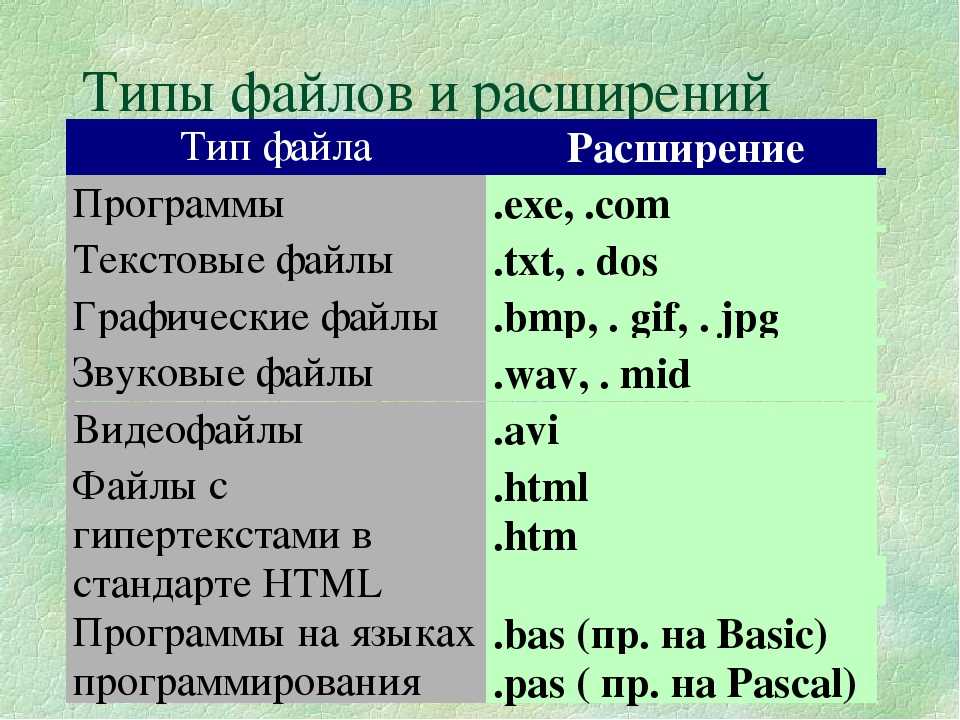 В этом формате следует сохранять только конечный вариант работы, потому что любое пересохранение приводит к новым потерям данных и превращениям изображения в кашу.
В этом формате следует сохранять только конечный вариант работы, потому что любое пересохранение приводит к новым потерям данных и превращениям изображения в кашу.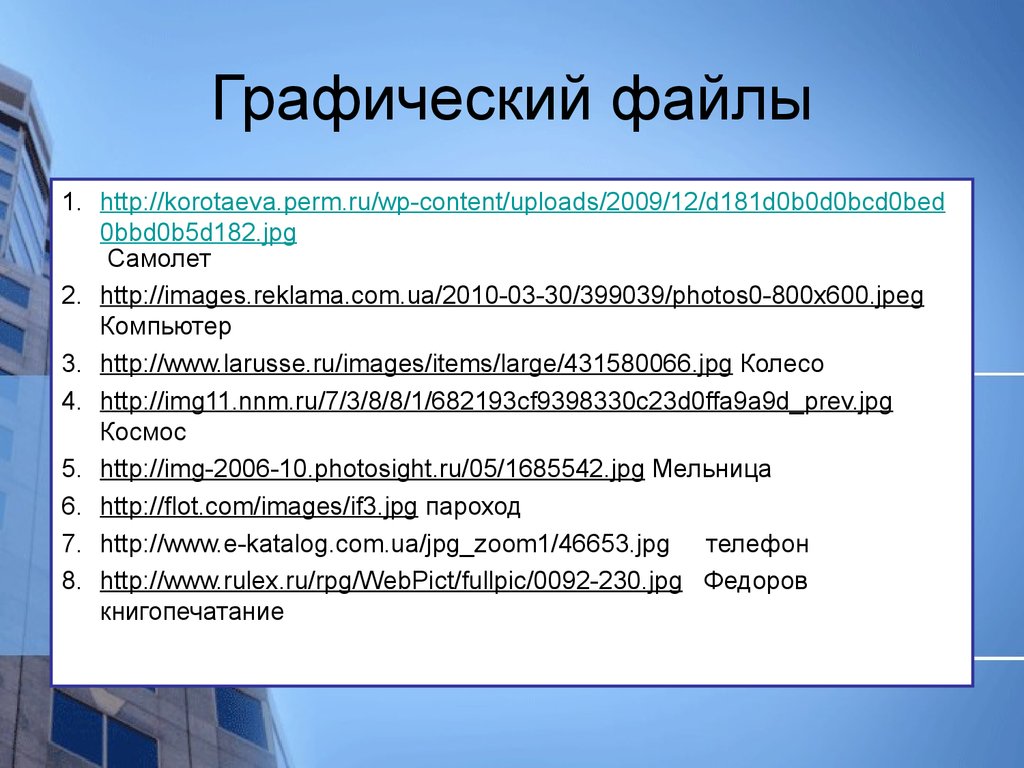 В GIF можно оставить один-два цвета прозрачными, и они станут невидимыми в программах-браузерах просматриваемых web-страниц. Прозрачность обеспечивается за счет дополнительного альфа-канала в изображении, которое сохраняется вместе с файлом. Кроме того этот файловый формат может содержать не одну, а несколько растровых картинок, которые Интернет-браузеры могут подгружать одну за другой с указанной в файле частотой. С помощью нескольких картинок создается иллюзия движения, называемая GIF-анимацией. GIF-формат используется для создания web-страниц: баннеров (рекламных заставок), элементов фона.
В GIF можно оставить один-два цвета прозрачными, и они станут невидимыми в программах-браузерах просматриваемых web-страниц. Прозрачность обеспечивается за счет дополнительного альфа-канала в изображении, которое сохраняется вместе с файлом. Кроме того этот файловый формат может содержать не одну, а несколько растровых картинок, которые Интернет-браузеры могут подгружать одну за другой с указанной в файле частотой. С помощью нескольких картинок создается иллюзия движения, называемая GIF-анимацией. GIF-формат используется для создания web-страниц: баннеров (рекламных заставок), элементов фона.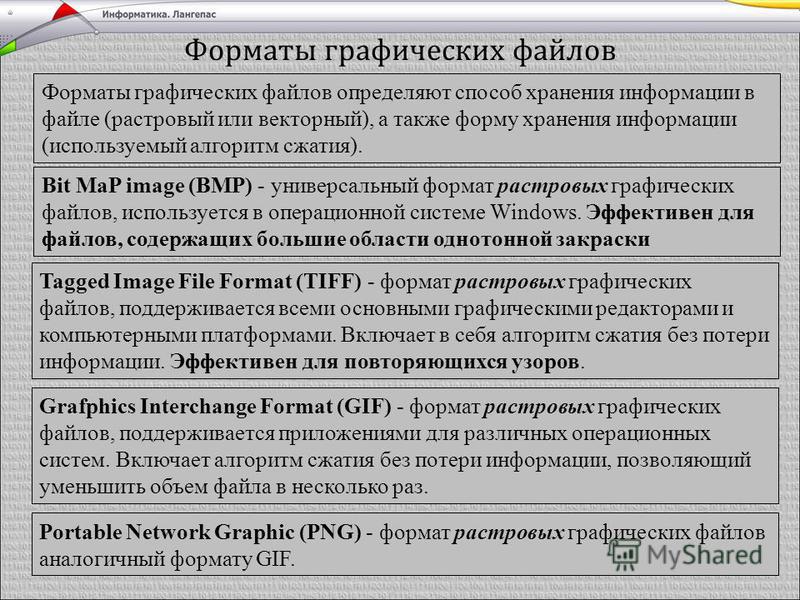 В файловом формате PNG записана информация о гаммах коррекции. Гамма представляет собой некоторое число, характеризующее зависимость яркости свечения экрана монитора от напряжения на электродах ? (ЭЛТ). Это число считывается из файла, позволяющего ввести поправку яркости при отображении. Требуется оно для того, чтобы картинки, созданные в ОС Macintosh выглядели одинаково в других ОС. Эта особенность позволяет добиться одинакового отображения информации независимо от аппаратуры пользователя.
В файловом формате PNG записана информация о гаммах коррекции. Гамма представляет собой некоторое число, характеризующее зависимость яркости свечения экрана монитора от напряжения на электродах ? (ЭЛТ). Это число считывается из файла, позволяющего ввести поправку яркости при отображении. Требуется оно для того, чтобы картинки, созданные в ОС Macintosh выглядели одинаково в других ОС. Эта особенность позволяет добиться одинакового отображения информации независимо от аппаратуры пользователя. Открыть EPS-файл для редактирования могут только программы фирмы Adobe – Photoshop, Illustrator. Остальные графические программы могут открывать только в режиме просмотра.
Открыть EPS-файл для редактирования могут только программы фирмы Adobe – Photoshop, Illustrator. Остальные графические программы могут открывать только в режиме просмотра.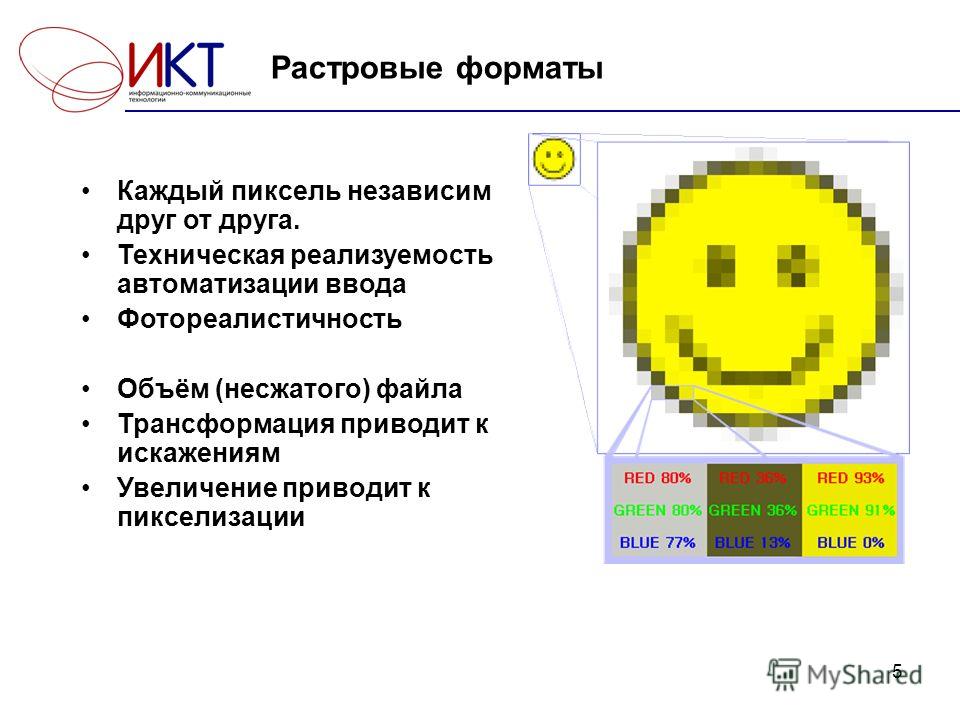 Наиболее удобным средством для работы с PDF-файлами является программа Acrobat. Причем есть 2 варианта этой программы: Acrobat Professional (для создания многостраничных файлов) и Acrobat Reader (для просмотра PDF-файлов).
Наиболее удобным средством для работы с PDF-файлами является программа Acrobat. Причем есть 2 варианта этой программы: Acrobat Professional (для создания многостраничных файлов) и Acrobat Reader (для просмотра PDF-файлов). Формат PCX поддерживает метод сжатия, который обозначается RLE. Этот формат используется для штрихованных изображений и для изображений с небольшой глубиной цвета.
Формат PCX поддерживает метод сжатия, который обозначается RLE. Этот формат используется для штрихованных изображений и для изображений с небольшой глубиной цвета.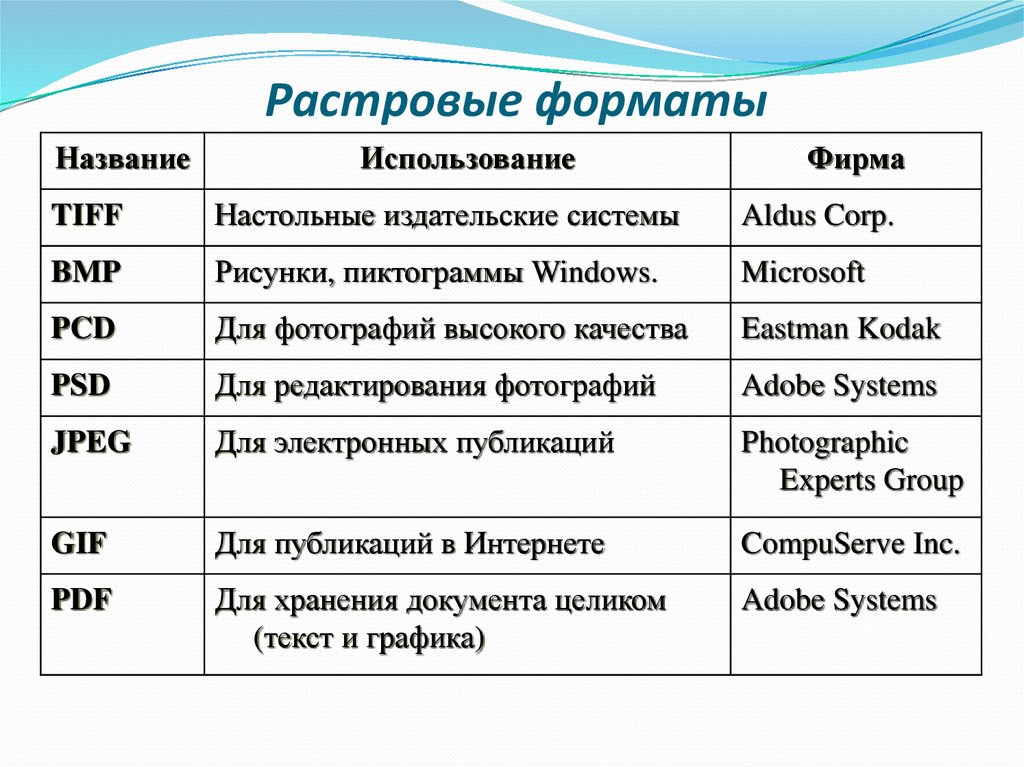
 Изображения GIF имеют «альфа-канал», который может быть прозрачным.
Изображения GIF имеют «альфа-канал», который может быть прозрачным.
 Файлы PNG можно уменьшать до невероятно маленьких размеров, особенно c изображениями простых цветов, форм или текстов. Это делает их идеальным вариантом для веб-графики.
Файлы PNG можно уменьшать до невероятно маленьких размеров, особенно c изображениями простых цветов, форм или текстов. Это делает их идеальным вариантом для веб-графики.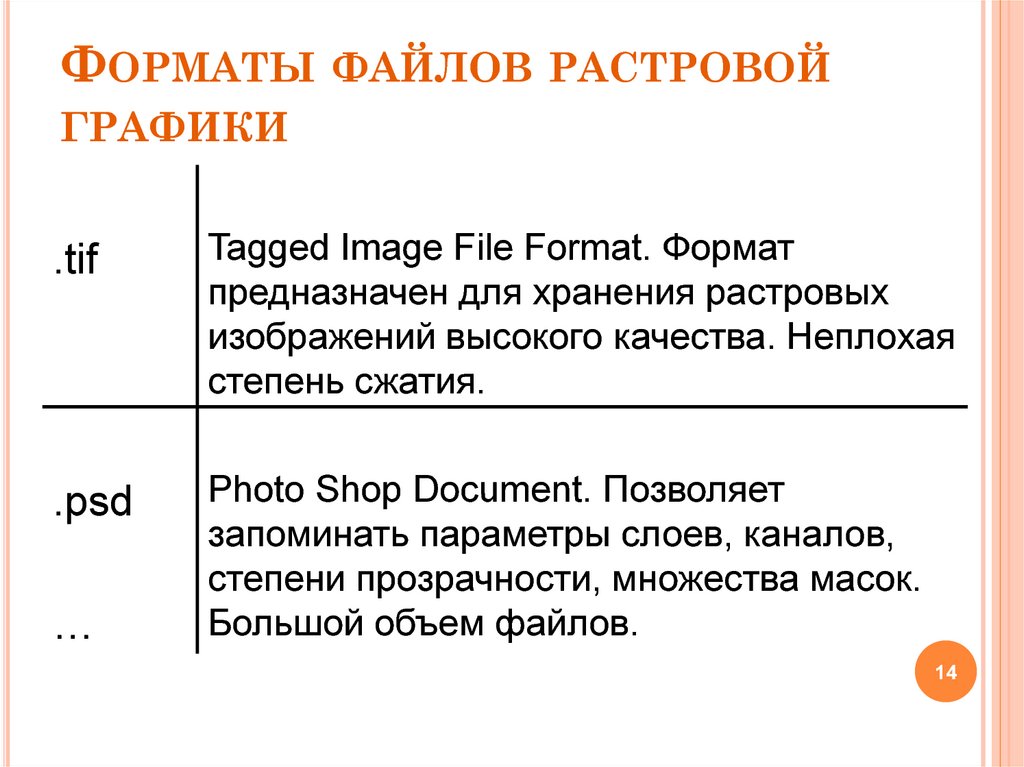 Если вы печатаете фотографии (особенно крупного формата), используйте TIFF. Но учтите, что размер файла будет большим.
Если вы печатаете фотографии (особенно крупного формата), используйте TIFF. Но учтите, что размер файла будет большим.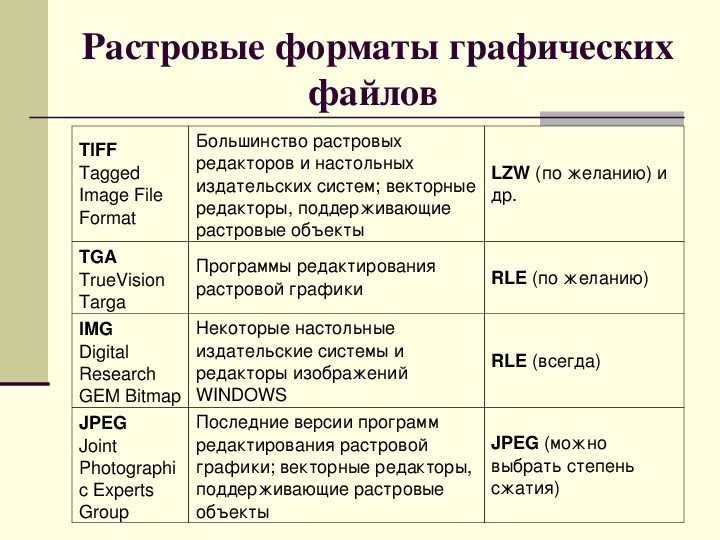 Есть шанс, что заказчик просто не сможет открыть файл PSD – большинство программ поддерживают формат JPEG. Кроме того, PSD-файл достаточно много весит.
Есть шанс, что заказчик просто не сможет открыть файл PSD – большинство программ поддерживают формат JPEG. Кроме того, PSD-файл достаточно много весит.

 С файлом EPS не приходится беспокоиться о качестве изображения: независимо от размера, оно всегда будет отображаться четко и качественно.
С файлом EPS не приходится беспокоиться о качестве изображения: независимо от размера, оно всегда будет отображаться четко и качественно. Кроме того, я бы рекомендовала конвертировать CDR в более популярные векторные форматы – например, в AI или EPS, так как сейчас формат CDRиспользуется все реже.
Кроме того, я бы рекомендовала конвертировать CDR в более популярные векторные форматы – например, в AI или EPS, так как сейчас формат CDRиспользуется все реже.